Что делать, если не запускается безопасный режим в Windows
Скорее всего, ни в семерке виндовс, ни в версии XP, вам не придётся так уж часто загружаться в этот служебный безопасный режим работы. Тем не менее, редко, что называется, но метко, это делать приходится. Поэтому возможность такая всегда должна быть под руками, и не стоит оставлять не решённой эту задачу – система не заходит в безопасный режим.
Назначение безопасного режима
Для чего вам вдруг «safe-mode» может понадобиться включаться:
- Если, вдруг во время обычной загрузки происходит запуск программы, которая нарушает всю дальнейшую работу. В безопасном режиме эта программа из папки «Автозагрузка» или из реестра запускаться не будет. Вам предоставляется возможность удалить запуск программы и снова загрузиться уже в нормально.
- Если вы установили неудачный драйвер устройства, который тоже не позволяет штатно зайти в систему, вы можете войти в «safe-mode», когда устанавливаются только простые драйвера, и удалить негодный.

- Если система нормально не работает по причине ошибок в реестре, вы можете в безопасном режиме открыть реестр той же служебной программой, входящей в комплект Windows, удалить ненужные параметры или целые разделы и заново войти в уже работающую систему.
- В конце концов, в результате какого-либо серьёзного сбоя, после аварийного, нештатного выхода из системы, она сама вам может при следующей загрузке компьютер не загружать автоматически после включения обычным образом, а предлагать выбрать загрузочное меню, самым главным пунктом в котором и будет безопасный.
Включение безопасного режима в Windows
Обращаем внимание ещё на один немаловажный фактор – при загрузке этого «служебного» режима не запускаются системные файлы autoexec.bat и config.sys.
Загрузку в безопасном режиме можно провести из загрузочного меню, если после активизации загрузки ноутбука после включения питания удерживать нажатой клавишу F8.
Таким образом, если у вас ноутбук не загружается в разбираемом режиме – это повод предпринять действия по исправлению ошибки, значит, в системе есть сбой, который требует устранения.
Первые простые шаги
Все действия по восстановлению доступа работы в безопасном режиме могут быть собраны в одном процессе глобального восстановления. Для этого через главное меню по кнопке «Пуск» заходим в «Панель управления» и выбираем «Восстановление системы». Нажимаем на кнопку «Да» и ждём результата. По завершении процесса надо запустить компьютер вновь «с нуля» и попробовать, по F8, получить загрузочное меню.
Восстановление системы в Windows
Другое дело, если вам в принципе не доступна система, вы не можете загрузиться и в обычном режиме. Причинами этого могут быть:
- повреждения файловой системы ноутбука;
- аппаратные сбои;
- сбои по питанию;
- наличие глобальной вирусной атаки на уровне CMOS или реестра (изменение параметров загрузки или отключение информации о безопасном режиме).
Причины глобального характера
Во-первых, почти наверняка не избежать перестановки системы на ноутбук (или настольный ПК, само собой). Причём рекомендуем это делать, форматируя системный диск, на котором ранее стояла система. Отсюда вывод – нужно умело организовывать хранение информации на компьютере, предлагаем наилучший вариант:
Причём рекомендуем это делать, форматируя системный диск, на котором ранее стояла система. Отсюда вывод – нужно умело организовывать хранение информации на компьютере, предлагаем наилучший вариант:
- На системном (C:, и не надо ненужных выкрутасов) храним саму систему и все установленные программы – под это при умелой работе, когда знаешь, что хочешь, вполне хватит 200 Гб.
- На «пользовательском для дела» (D:) – вся информация по работе: документация, таблицы, графика, разработки – сюда лучше выделить побольше – 300 Гб.
- На «пользовательском для души» (E:) – вся музыка, кинушки, фотки – тут и 100 Гб много, хотя, конечно, кому как, всё зависит от того, зачем вообще этот самый ноутбук нужен.
- На «установочном» (F:) – все инсталляции – 100 Гб.
- На «резервном» (G:) – 100 Гб на всякий пожарный для переброски информации, иногда бывает необходимо.
Локальные диски
Конечно, о приведённых объёмах можно спорить, но вот к этой идее – «C – и всё остальное» – не мешает прислушаться. Теперь, если вы переставляете систему, то можете смело отформатировать системный диск. После форматирования вы получаете совершенно чистый диск, у вас не останется ни одной программы, но они у вас есть на «установочном» диске, зато вы не потеряли свою работу за последний год – она вся на D.
Теперь, если вы переставляете систему, то можете смело отформатировать системный диск. После форматирования вы получаете совершенно чистый диск, у вас не останется ни одной программы, но они у вас есть на «установочном» диске, зато вы не потеряли свою работу за последний год – она вся на D.
Часто проблема, когда не включается безопасный режим, связана с влиянием вирусов, поэтому лучше всего форматированию подвергнуть весь винчестер, но тут уже нужно будет решить проблему резервных копий (кстати, об этой проблеме для неорганизованных, шалопайных пользователей вновь усиленно заговорили в связи с этим вирусом WannaCry, но это, как говорится, уже совсем другая песня, но ой, какая, громкая).
Откровенно говоря, все дистрибутивы позволяют провести восстановление с последней точки её образа. Но делать этого не рекомендуется. Во-первых, часто такая возможность – простая замануха, она просто не работает – откроется, приступит, но минут через 5-10 «скажет»: извините, не могу. Да и потом, если вы не выяснили причину невозможности работы в безопасном режиме и восстановление «с точки» бесполезно, ведь вирусы все остаются нетронутыми «как стёклышки» (а то, что это их дело – процентов 40, точно).
Использование специальных утилит
Если вас не устраивает так или иначе переустановка системы, то можно воспользоваться специальной утилитой, каких на рынке ПО скопилось немало. Все эти утилиты требуют к себе очень внимательного отношения, не все они чисто работают, но задачу возращения работы в безопасном режиме могут решить.
Среди рекомендуемых подобных проверенных средств – антивирусная утилита AVZ, общедоступная в сети.
Окно программы AVZ
Итак, скачиваем AVZ, устанавливаем и далее:
- В открывшемся окне выбираем «Файл» и «Восстановление системы».
- Открывается окно, в котором находим строку «Восстановление настроек загрузки в SafeMode».
- Выходим из окна по кнопку «ОК».
- Программа восстанавливает отвечающие за защищённый (как ещё называется наш «безопасный») режим ветви реестра.
- По завершении – перезагружаем компьютер и пытаемся вызвать безопасный режим Windows XP (или любой другой, утилита работает в любой).

Что касается конкретных систем, то для решения вопроса, когда не запускается безопасный режим Windows 7, можно использовать изменение конфигурации. Для этого:
- Через Главное меню «Пуск» заходим по «Выполнить» в окно работы с командной строкой.
- Запускаем служебную программу msconfig, набрав её в поле «Открыть».
- Открывается окно «Конфигурация системы».
- Переходим на вкладку «Загрузка», в которой будет строка «Безопасный режим».
- Отмечаем эту строку галочкой и нажимаем на «ОК».
Конфигурация системы Windows
- Перезагружаем компьютер и пытаемся снова вызвать загрузочное меню по F8.
- В меню выбираем «Безопасный режим».
Среди программ, которые также могут решить проблему запуска безопасного, отмечаем SaveModeRepair и SafeBootKeyRepair. Они позволяют восстановить ветви реестра, отвечающие за нормальную и полноценную загрузку.
Если стоит Windows 10
В свете последних модификаций Windows 10, который Microsoft настойчиво предлагает на рынке, очень важно обратиться и к Win10, тем более что она, имеет существенные особенности. Эти особенности коснулись и рассматриваемой проблемы. Таким образом, в безопасный режим Windows 10 нужно входить особо.
Эти особенности коснулись и рассматриваемой проблемы. Таким образом, в безопасный режим Windows 10 нужно входить особо.
Если система не загружается, то безопасный режим можно будет запустить образом системы, который был заранее записан на флешку, с которой нужно будет загрузиться (не забудем о назначении в BIOS), при этом:
- открывается окно установки;
- выбираем кнопку «Далее»;
- вхожу в следующее окно и выбираю «Восстановление системы». Обращаем внимание – этот пункт не слишком выделяется на экране и находится в нижнем левом углу, но именно он и есть ключ к успеху при попытке восстановить вход в безопасный режим Windows 10;
- в следующих окнах выбираем «Диагностика», затем – «Дополнительные параметры» и «Командная строка».
- в появившейся текстовой строке ввода вводим: bcdedit /set {globalsettings} advancedoptions true (обращаем внимание – используется глобальный параметр) и нажимаем на «Ввод»;
- в новом окне выбираем «Продолжить», а затем кнопками от F1 до F9 – необходимый безопасный режим.

Выбор безопасного режима в Windows 10
Но предупреждаем: ошибки, связанные с невозможностью загрузиться в «SafeMode», могут быть настолько серьёзными (что чаще и бывает), что единственным способом восстановить полноценную работу компьютера, независимо от версии ОС, является её переустановка. Поэтому всегда держите под рукой дистрибутив.
Почему не запускается безопасный режим windows
Не запускается комп или ноутбук с windows 10 windows 7 в безопасном режиме? Эта Служба в ранних виндовс была легкой по сравнению с восьмеркой или десяткой.
Пользователи могут просто нажать F8 в предыдущих версиях, чтобы запустить безопасный режим.
На виндовс 10 благодаря функции быстрого запуска практически невозможно прервать процесс и безопасный режим с помощью F8.
Он «из коробки» не работает, так как F8 по умолчанию отключен в Windows 10, для ускорения процесса запуска.
Причин почему не запускается безопасный режим всего две: либо у вас произошел сбой (к этому могут привести, например вирусы), либо вы неправильно его запускаете.
По поводу сбоя сразу скажу, что в таких случаях лучше всего переустановить виндовс 7 или виндовс 10, но перед этим попробуйте варианты ниже.
Как включить безопасный режим если он не запускается через F8? Для этого сначала должны быть включены старые расширенные параметры загрузки с использованием F8.
Это не значит, что у вас нет других вариантов есть и другие способы. Вот они ниже кратко и расширенно.
Три раза подряд выключите принудительно ноутбук или компьютер сразу при появлении логотипа
Не запускается безопасный режим – включите 3 раза и выключите
Вы возможно, не поверите, но если виндовс 10 3 раза подряд включить и через несколько секунд выключить, то на 4 раз появиться меню с разными способами входа.
Выключить принудительно можно либо удержанием кнопки выключения 10 20 секунд, либо просто обесточить.
Я не проверял как себя в таких случаях ведет виндовс 7, но на десятке такой способ работает отлично.
Это такое ноу-хау десятки, хотя об этом и мало где упоминается. Попробуйте это быстро и просто.
Попробуйте это быстро и просто.
Не запускается безопасный режим — используйте параметры «Конфигурация системы»
Выполните действия, чтобы перейти к настройкам запуска и перезагрузить систему до точки, в которой можете выбрать безопасный режим.
В настройках щелкните «восстановление» и в разделе «Расширенный запуск» жмите «Перезагрузить сейчас».
Через некоторое время получите меню с 3 опциями, щелкните «Устранение неполадок».
Вслед за тем «Дополнительные параметры» -> параметры запуска -> и жмите перезапуск.
Система перезагрузится. В указанных пунктах меню выберите нужный параметр безопасного режима, нажав соответствующие кнопки на клавиатуре.
Не запускается безопасный режим — используйте кнопку «Shift» и «перезагрузка»
Этот метод входа в безопасный режим работает немного быстрее. Использование комбинации клавиш Shift на клавиатуре и мыши для выбора опции перезапуска разрешит перейти в безопасный режим.
Зайдите в меню «Пуск» и жмите «Питание». Удерживайте кнопку «Shift», затем щелкните опцию «перезагрузка».
Удерживайте кнопку «Shift», затем щелкните опцию «перезагрузка».
Появится меню с 3 опциями, выберите «Ликвидация неполадок». На следующем экране выберите «Дополнительные параметры» -> параметры запуска и жмите перезагрузить.
Система перезагрузится. В опциях меню выберите нужный параметр безопасного режима, нажимая соответствующие цифровые клавиши на клавиатуре.
- «F4» — число «4» простой безопасный режим
- «F5 — номер «5» Безопасный режим с интернетом»
- «F6 — номер «6» «Безопасный режим с командной строкой»
Войдите в систему, используя свои учетные данные. Вы можете видеть безопасный режим, написанный на всех 4 углах на рабочем столе.
Не запускается безопасный режим — используйте инструмент настройки системы MSCONFIG
В поиске ведите msconfig и жмите Enter или перейдите в Панель управления -> Администрирование -> Конфигурация системы. Выберите «Загрузка» и установите птичку «Безопасная загрузка»
Если вы хотите работать с сетью, выберите «сеть» в окне конфигурации системы.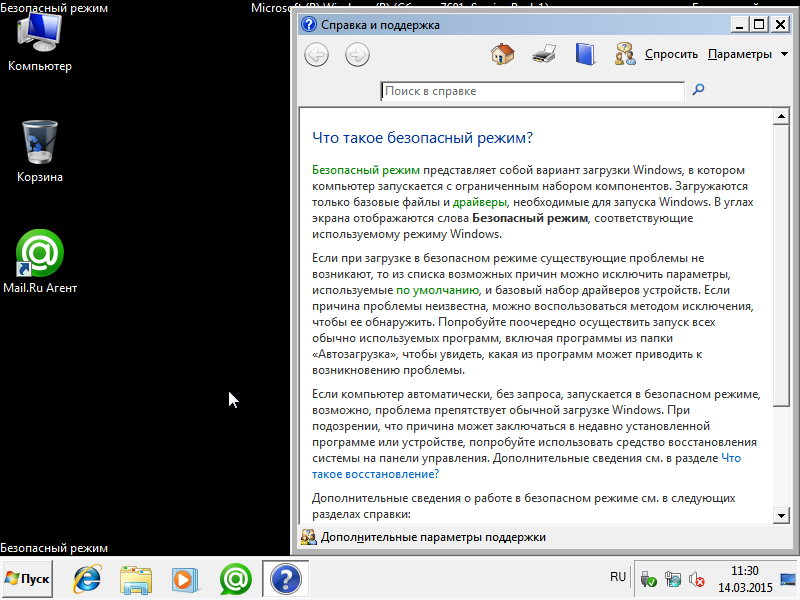 Нажмите «Применить» и «ОК».
Нажмите «Применить» и «ОК».
Увидите диалоговое окно. Жмите «перезагрузить», если вы хотите немедленно запустить в безопасном режиме, жмите «выйти без перезапуска», если захотите вручную перезапустить позже.
Не запускается безопасный режим — используйте загрузочный диск Windows
Если комп или ноутбук не запускается до экрана, можете задействовать диск восстановления, чтобы винда запустилась в безопасном режиме.
Для этого метода у нас должно быть Drive Recovery. Всегда полезно создать диск восстановления и сохранить его от стихийного бедствия.
Как создать диск восстановления? Чтобы создать диск восстановления, у вас должен быть рабочий компьютер с Win 10 и флэш-накопитель USB (минимальный размер: 4 ГБ)
Нажмите клавишу «Win». Выберите Тип восстановления диска. Из результатов поиска левой кнопкой мыши «Создать диск восстановления».
Нажмите «Да» на панели управления учетными записями пользователей, на которой написано «Хотите ли вы, чтобы это приложение внесло изменения в ваш компьютер»
Убедитесь, что это «Галочка» в файловой системе резервного копирования на диск..jpg) Жмите «Далее», и появится экран, который может проверить ваше терпение, которое говорит: «Пожалуйста, подождите».
Жмите «Далее», и появится экран, который может проверить ваше терпение, которое говорит: «Пожалуйста, подождите».
Подключите большой диск жесткий диск USB к одному из портов USB на компьютере. Подождите немного больше времени для Windows, чтобы обнаружить ваш флэш-накопитель.
Убедитесь, что это правильный диск, прежде чем нажать «Далее» для создания диска восстановления. (Все на диске будет удалено). Следуйте инструкциям.
Как использовать восстановление диска для загрузки Windows 10 в режиме восстановления?
В качестве первого загрузочного устройства в BIOS было выбрано «Носитель». Подключите диск к одному из USB-портов. Перезагрузите комп или ноут.
Загрузитесь с компьютера на диск восстановления, затем выполните следующие действия, чтобы загрузить систему в безопасном режиме. После ввода конфигурации выберите «Восстановить компьютер» -> «Устранение неполадок» -> «Дополнительные параметры» -> «Командная строка».
Введите bcdedit и жмите клавишу ввода Enter Keyboard. Найдите диспетчер запуска, проверьте опцию по умолчанию и запишите ее ID справа от нее.
Найдите диспетчер запуска, проверьте опцию по умолчанию и запишите ее ID справа от нее.
Введите команду ниже в окне командной строки (замените идентификатор в команде ниже, если он отличается в системе
bcdedit /set {current} safeboot minimalЖмите Enter, чтобы загрузить Windows 10 в безопасном режиме.
Не запускается безопасный режим – загрузитесь с командной строкой
Запустите Windows 10 в безопасном режиме при запуске. Доступны следующие опции: загрузите с
- USB-накопителя;
- загрузите с DVD-носителя;
- загрузите с флэш-накопителя USB.
Когда вы определитесь с установочным носителем, убедитесь, что DVD съемное устройство установлено в качестве первого загрузочного устройства в BIOS.
Вставьте USB-накопитель или DVD-диск с операционной системой Windows 10. Перезагрузитесь.
Жмите кнопку «пробел» или любую клавишу на клавиатуре при отображении системой.
При загрузке компьютера со вставленным носителем после ввода конфигурации выберите «Восстановить компьютер».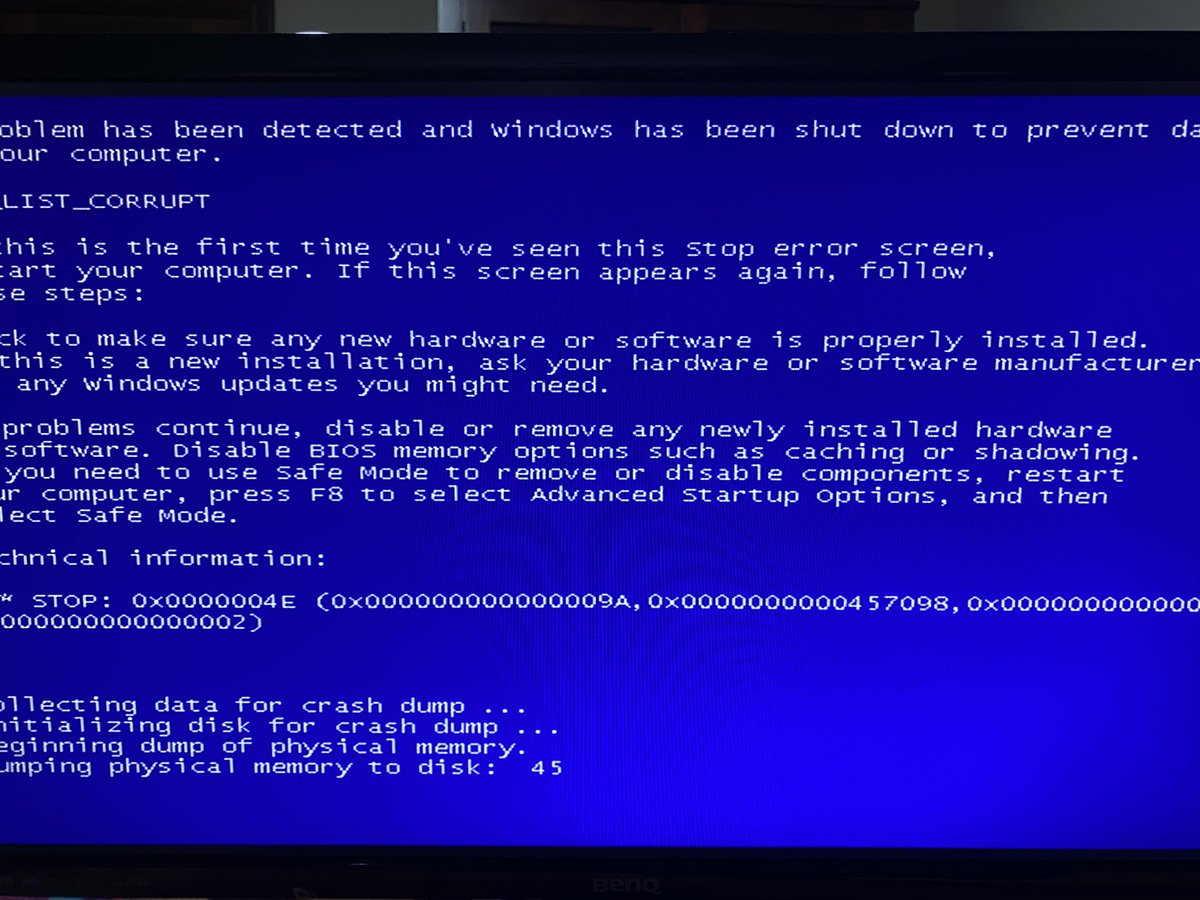
Под Расширенными параметрами Командная строка. Жмите на командную строку. Введите пароль для запуска компьютера с помощью командной строки.
В CMD впишите bcdedit и нажмите клавишу Enter. Теперь появится список параметров, организованных в разделах, отображаемых в окне командной строки.
Найдите диспетчер запуска системы, проверьте опцию по умолчанию и запишите ее ID справа от нее.
Введите команду ниже в окне командной строки (замените идентификатор в команде ниже, если он отличается в системе)
bcdedit /set {current} safeboot minimalЖмите Enter, чтобы загрузить Windows 10 в безопасном режиме. Для запуска Windows 10 в безопасном режиме с загрузкой сетевых драйверов, все что вам нужно сделать, это заменить SAFEBOOT минимум в сети SAFEBOOT В приведенной выше команде.
Не запускается безопасный режим — включите Legacy Advanced в настройках загрузки
Щелкните ПКМ меню «Пуск» и найдите «Командная строка» («Администратор») из списка. Скопируйте и вставьте следующие команды в окно командной строки.
Нажмите ввод. F8 теперь включена для компьютера. Теперь вы можете перезагрузить ПК и нажимать F8, пока не увидите «Дополнительные параметры».
Нажмите безопасный режим с помощью клавиш со стрелками на клавиатуре.
Чтобы отключить параметр F8, откройте командную строку (администратор). Скопируйте и вставьте следующие команды.
bcdedit /set {default} bootmenupolicy standardЕсли у вас есть какие-либо вопросы или вам нужна помощь, пожалуйста, напишите в комментариях, и я постараюсь как можно скорее. Успехов.
Запуск Windows 7 в безопасном режиме: пошаговая инструкция
Для устранения разного рода неполадок используйте безопасный режим Windows 7 – он поможет избавиться от сбоев, вызывающих Blue Screen или как говорят в народе «синий экран смерти». Часто такие сложности возникают после установки нового ПО или обновления драйвера, что приводит к зависанию компьютера или циклической перезагрузке. Заметить неполадку сразу непросто, ведь она проявляется только после перезапуска системы. Сегодня мы научимся активировать безопасный режим в «семерке», чтобы запустить ОС с пакетом основных драйверов, служб и программ.
Заметить неполадку сразу непросто, ведь она проявляется только после перезапуска системы. Сегодня мы научимся активировать безопасный режим в «семерке», чтобы запустить ОС с пакетом основных драйверов, служб и программ.
Когда помогает запуск устройства в режиме безопасности?
Как понять, что мешающая запуску компьютера ошибка возникла именно из-за установки нового ПО? Запустите ПК в описываемом режиме – если ОС загружается исправно, значит, проблема действительно в драйвере или другом недавно установленном софте. Это случается при использовании пиратского ПО или сборок, скачанных с торрентов и непроверенных сайтов.
В безопасном режиме вы можете откатить систему к моменту корректной работоспособности, а также удалить программу или драйвер, которые мешают исправному функционированию.
Нередко компьютеры запускают подобным образом, когда требуется проверить систему на наличие вредоносных и шпионских программ с помощью антивирусных сканеров. Это не идеальный способ, ведь в этом случае антивирус не проверит все файлы, хранящиеся на компьютере – они просто недоступны в указанном режиме.
SoftMonster рекомендует использовать оригинальное программное обеспечение и покупать Windows 7, как и другое ПО у проверенного поставщика. Такой путь обезопасит вас от подобных проблем, и риск потери важных данных и времени на устранение проблем будет минимален.
Как осуществить вход в безопасный режим Windows 7?
Существует два способа перейти в режим – в момент перезагрузки ОС и непосредственно из работающей «винды». Первый вариант предпочтительнее, ведь во втором система будет игнорировать часть уже запущенных процессов. Однако вы можете использовать любой вариант в зависимости от ситуации.
Как зайти в безопасный режим Win 7 при запуске системы
- Перезагрузитесь: войдите в меню «Пуск» и выберете опцию «Перезагрузка».
- Запуск безопасного режима в Windows 7 такой же, как и в XP, и осуществляется через F8. Как только компьютер начнет загружаться, зажмите кнопку и удерживайте до перехода в требуемый режим. Ваша задача активировать клавишу до появления логотипа Windows, то есть «подловить» момент между включением устройства и непосредственной загрузкой ОС.
 Если вы не успели или отвлеклись, и система начала загружаться, придется снова перезагрузить компьютер. Помните, что на ноутбуках клавиши F1-F12 работают вместе с зажатой Fn.
Если вы не успели или отвлеклись, и система начала загружаться, придется снова перезагрузить компьютер. Помните, что на ноутбуках клавиши F1-F12 работают вместе с зажатой Fn.
Описанный способ поясняет, как зайти в безопасный режим Windows 7, и, чтобы понять, что вход совершен, обратите внимание на информацию на экране. Система предложит устранить неполадки компьютера и выбрать из трех вариантов:
- Безопасный режим. Предпочтите эту опцию, если хотите осуществить загрузку стандартных драйверов, программ и служб без возможности работы по локальной или глобальной сети.
- Безопасный режим с загрузкой сетевых драйверов. Этот вариант подгружает драйверы сетевой карты, а значит, вы сможете работать по локалке или в интернете: искать информацию или файлы. Если ошибка возникла из-за драйверов сетевой карты, этот способ не подойдет.
- Безопасный режим с поддержкой командной строки. В этом случае система открывает доступ к командной строке, откуда можно производить ввод команд и управление ОС.

Все три варианта абсолютно работоспособны и отличаются только степенью уверенности пользования ПК. Используйте их, чтобы откатить «винду» до нужной точки восстановления, удаления вредоносного ПО или неадекватно работающих драйверов.
Как зайти в безопасный режим Win 7 из системы?
Если система уже запущена, перейти в безопасный режим можно следующим образом:
- Нажмите комбинацию клавиш Win+R. Перед вами возникнет командное окно.
- Введите K и подтвердите действие. Откроются настройки.
- Найдите строку «Загрузка», нажмите на нее и установите галочку на пункте «Безопасный режим» в значении «Минимальная». Нажмите «Применить».
Этим способом вы можете включить безопасный режим Windows 7 как в данный момент, так и позже при перезагрузке ПК.
Особенности входа в безопасный режим
В некоторых случаях при использовании клавиши F8 система выдает не черный экран с опциями, а меню с выбором диска, с которого нужно загрузиться: USB или винчестера.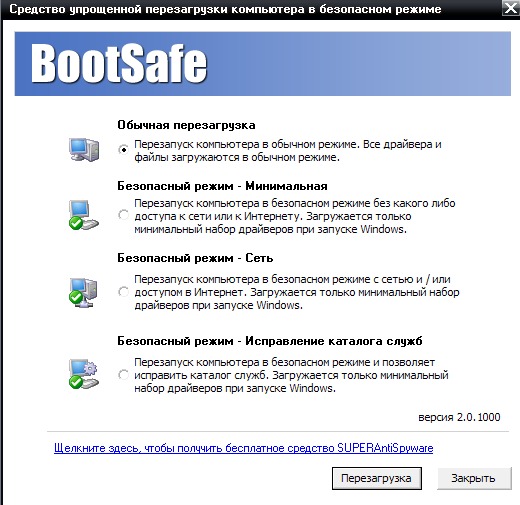 В этом случае вам потребуется:
В этом случае вам потребуется:
- выбрать загрузку с жесткого диска;
Как отключить циклическую загрузку Windows 7 в безопасном режиме?
Это может произойти, если вы включали загрузку в безопасном режиме из работающей ОС и забыли вернуть настройки в первоначальное состояние. Сделать это можно следующим образом:
- В меню «Пуск» в строке поиска наберите msconfig и нажмите Enter. Команда открывает окно с конфигурацией системы.
- Перейдите на вкладку «Загрузка». Под надписью «Параметры загрузки» вы увидите галочку «Безопасный режим». Снимите ее и нажмите «Применить» и «Ок». Система спросит, хотите ли вы внести изменения с перезагрузкой в данный момент или после.
Как избежать появления «синих экранов» в Windows 7?
Чаще всего причиной появления подобных неполадок становятся некорректные или поврежденные драйвера.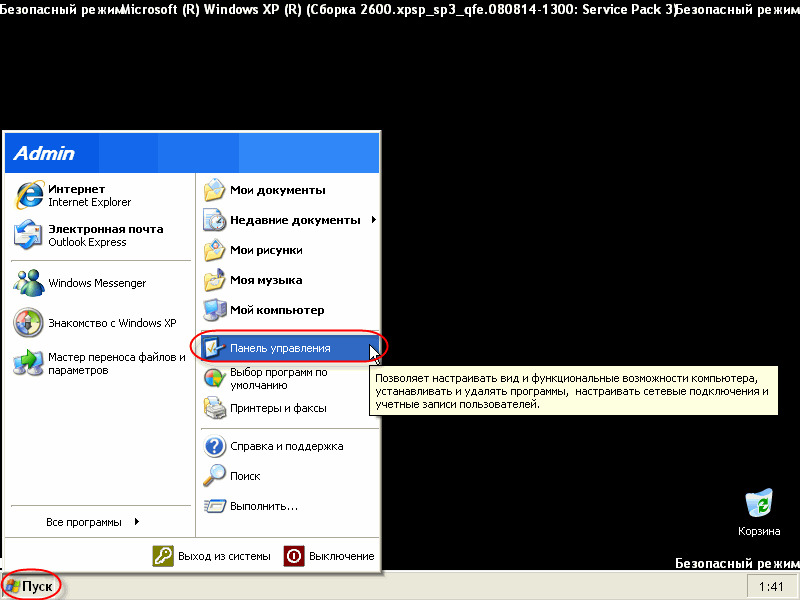 Система может вылететь:
Система может вылететь:
- при установке обновления драйвера;
- из-за того, что драйвер устарел;
- если драйвер поврежден вирусом.
Учтите, что ошибок существует огромное множество, но использование официального ПО позволит избежать большинства из них. Если у вас возникли вопросы, обращайтесь к менеджерам SoftMonster. Мы поможем разобраться с неполадками и при необходимости проведем удаленную диагностику ПК на наличие вирусов и некорректного ПО.
Не грузится безопасный режим windows 10 если
Разработчики Windows 10 предусмотрели, чтобы процессы восстановление системы проходило в автоматическом режиме, но возможность входа в безопасный режим все же они сохранили. Однако привычный для более ранних версий ОС Windows метод входа, с использованием клавиши «F8», в Windows 10 уже не работает.
Как активировать привычную функцию? Какие клавиши и кнопки нажимать при загрузке ОС, чтобы запуститься в безопасном режиме? Ниже приведено подробное описание различных способов для загрузки Windows 10 в безопасном режиме.
Включаем загрузку Windwos 10 в безопасном режиме через msconfig.
Для этого нужно:
- Нажать сочетание клавиш «WIN»+»R»;
- В текстовой области ввести команду — «msconfig»;
- Подтвердить, нажав «OK»;
- Затем в появившемся меню открыть закладку «Загрузка»;
- Выделить одинарным кликом левой кнопки мышки операционную систему и установить галку в графе «Безопасный режим»;
- Также в этом окне пользователю доступен выбор режимов загрузки ОС, рекомендуется по умолчанию оставить отметку на пункте «Минимальная»;
- Нажать «Ok»;
- Готово. После перезапуска Windows 10 должна загрузить с безопасном режиме.
Примечание: Чтобы запустить Windows в обычном режиме, нужно убрать поставленную галочку с графы «Безопасный режим», воспользовавшись этой же инструкцией.
Возможно опытным пользователям это покажется странным, но очень важно не путать безопасный режим со и осознавать различия.
Вход в Windows 10 в безопасном режиме — настройка параметров.

Чтобы перезагрузить Windows и открыть его в безопасном режиме, нужно изменить параметры запуска. Для этого нужно:
- Перейти в меню «Пуск»;
- Кликнуть «Параметры»;
- Далее в отобразившемся окошке войти во вкладку «Обновление и безопасность»;
- Затем в появившемся меню открыть закладку «Восстановление»;
- Кликнуть кнопку «Перезагрузить сейчас»;
- После этого щелкнуть «Диагностика»;
- Нажать «Дополнительные параметры»;
- Далее войти в меню «Параметры загрузки»;
- Кликнуть «Перезагрузить»;
- Дождаться появления на мониторе меню дополнительных вариантов запуска компьютера и выделив подходящий способ загрузки кликнуть на «Ввод»;
Вход в безопасном режиме позволяет решить многие проблемы, например когда или необходимо изменить таблицы и др.
Перезагрузка+Shift запускает Windows 10 в безопасном режиме.
Алгоритм действий состоит из нескольких последовательных этапов:
- Войти в окошко «Завершение работы» через кнопку «Пуск»;
- Далее удерживая «Shift» щелкнуть «Перезагрузка»;
- Затем воспользовавшись предыдущей инструкцией перезапустить ПК.

Но все эти способы работают когда вы можете войти в Windows 10 и она удачно запускается. А что делать, если при входе возникают неполадки, например и другие? Смотрим ниже.
Вход в безопасном режиме, если Windows 10 вообще не запускается.
Если все вышеприведенные методы не помогли, то необходимо воспользоваться съемным установочным носителем системы, загрузочным диском либо USB флешкой.
Алгоритм действий в этой ситуации:
- Загрузиться с диска или флешки, изменив настройки запуска в БИОС;
- После загрузки, выбрать раздел «Восстановление системы»;
- Далее перейти в раздел «Диагностика»;
- Войти в подраздел «Дополнительные параметры»;
- Кликнуть «Командная строка»;
- В отобразившейся консоли напечатать bcdedit /set {globalsettings} advancedoptions true
- Нажать клавишу «Enter» и «Продолжить»;
- Дождаться появления на мониторе меню дополнительных вариантов запуска и выбрать безопасный режим;
Для восстановления стандартного варианта запуска нужно будет вызвать контекстное меню «Пуск» — «Командная строка» и ввести команду:
Bcdedit /deletevalue {globalsettings} advancedoptions
При повторном запуске — Виндовс 10 будет работать в нормальном режиме.
Вот такими нехитрыми способами можно запустить Windows 10 в безопасном режиме. Есть чем дополнить — оставляйте комментарии ниже.
Многие пользователи спрашивают, как запустить Windows 10 в безопасном режиме. Дело в том, что в Windows 10 не работает старый способ запуска безопасного режима. В Windows 10 нельзя просто и выбрать безопасный режим.
Зачем было убирать такой простой и привычный способ запуска безопасного режима не ясно. Но, выбирать не приходится. Нужно использовать то, что нам предлагает корпорация Microsoft.
В данной статье мы опишем три способа запуска безопасного режима в операционной системе Windows 10. Первые два способа можно использовать в тех случаях, когда Windows 10 еще загружается. То есть вы можете загрузиться и выполнить некоторые действия внутри системы. Третий способ – для тех случаев, когда система настолько повреждена, что отказывается загружаться в обычном режиме работы.
Как запустить Windows 10 в безопасном режиме с помощью MSCONFIG
Если ваш компьютер все еще загружается, то самым простым способом запустить Windows 10 в безопасном режиме будет утилита «Конфигурация системы», также известная как . Для того чтобы воспользоваться данным способом нажмите комбинацию клавиш Windows+R и в открывшемся окне введите команду MSCONFIG.
Для того чтобы воспользоваться данным способом нажмите комбинацию клавиш Windows+R и в открывшемся окне введите команду MSCONFIG.
После выполнения данной команды должно открыться окно «Конфигурация системы». В данном окне нужно перейти на вкладку «Загрузка» и активировать функцию «Безопасный режим».
После этого закройте окно «Конфигурация системы» нажатием на кнопку «Ok» и перезагрузите компьютер. В результате этих несложных манипуляций Windows 10 должна запустится в безопасном режиме. Для того чтобы отключить запуск в безопасном режиме нужно еще раз зайти в MSCONFIG и отключить данную функцию.
Как запустить Windows 10 в безопасном режиме с помощью командной строки
Еще один способ запуска Windows 10 в безопасном режиме это . Откройте меню Пуск и введите поисковый запрос «CMD» или «Командная строка». После чего кликните по «Командной строке» правой кнопкой мышки и выберите пункт меню «Запустить от имени администратора».
После этого перед вами откроется «Командная строка» с правами администратора. Теперь вам нужно выполнить команду «» и перезагрузить компьютер.
Теперь вам нужно выполнить команду «» и перезагрузить компьютер.
После перезагрузки компьютера на экране появится меню со списком всех возможных режимов работы Windows 10. С помощью данного меню вы сможете запустить Windows 10 в безопасном режиме.
Для того чтобы отключить отображение данного меню нужно еще раз зайти в «Командную строку» с правами администратора и выполнить команду «».
Как запустить Windows 10 в безопасном режиме если ваш компьютер за загружается
Если Windows 10 не загружается, то воспользоваться вышеописанными способами запуска безопасного режима не получится. В этом случае вам понадобится загрузочный диск (или загрузочная флешка) с Windows 10.
Загрузитесь с загрузочного диска. На первом экране вам будет предложено выбрать язык и другие региональные параметры. Здесь просто нажимаем на кнопку «Далее».
После этого появится окно с предложением установить операционную систему. В этом окне нужно нажать на кнопку «Восстановление системы». Данная кнопка находится в самом низу окна.
Данная кнопка находится в самом низу окна.
После этого переходим в раздел «Диагностика».
Потом открываем подраздел «Дополнительные параметры».
После чего открываем командную строку.
После этого на экране должно появиться окно «Командной строки». Здесь нужно ввести команду, о которой мы уже говорили выше. Поэтому вводим команду «bcdedit /set {globalsettings} advancedoptions true » и ждем пока не появится сообщение об успешном выполнении операции. Дальше просто закрываем «Командную строку».
После закрытия командной строки нажимаем на кнопку «Продолжить».
Как и предыдущем способе, отключение данного меню выполняется с помощью команды «bcdedit /deletevalue {globalsettings} advancedoptions ».
Что такое безопасный режим в Windows 10 и как в него попасть, если операционная система не загружается? При возникновении проблем с загрузкой Windows 10 (или 8. x) нельзя воспользоваться привычным «спасительным кругом», как это предусмотрено в Windows 7 – использованием клавиши F8 во время запуска компьютера для доступа к дополнительным вариантам загрузки. В частности, таким путем в седьмой версии можно попасть в безопасный режим (safe mode) и попытаться решить возникшую проблему штатными средствами. Например, если решением проблемы может стать удаление драйвера или изменение системных настроек. Клавиши Shift+F8, которыми по идее можно воспользоваться при загрузке Windows 10, чтобы попасть в среду восстановления системы (а это аналог вариантов загрузки «Семерки»), не так-то уж и просто применить на деле. Нужно будет несколько раз потренироваться, чтобы уловить тот самый момент сокращенной загрузки системы, когда клавиши Shift+F8 могут сработать.
x) нельзя воспользоваться привычным «спасительным кругом», как это предусмотрено в Windows 7 – использованием клавиши F8 во время запуска компьютера для доступа к дополнительным вариантам загрузки. В частности, таким путем в седьмой версии можно попасть в безопасный режим (safe mode) и попытаться решить возникшую проблему штатными средствами. Например, если решением проблемы может стать удаление драйвера или изменение системных настроек. Клавиши Shift+F8, которыми по идее можно воспользоваться при загрузке Windows 10, чтобы попасть в среду восстановления системы (а это аналог вариантов загрузки «Семерки»), не так-то уж и просто применить на деле. Нужно будет несколько раз потренироваться, чтобы уловить тот самый момент сокращенной загрузки системы, когда клавиши Shift+F8 могут сработать.
Зачем нужен?
Безопасный режим работы компьютера являет собой специфическое состояние Windows, предназначенное для устранения различных проблем.
При этом задействованы только самые необходимые для поддержания работоспособности ОС устройства и компоненты. Safe mode – это по условию работа с правами администратора, также он позволяет удалить файлы, которые система или стороннее программное обеспечение не позволят удалить в обычных условиях.
Safe mode – это по условию работа с правами администратора, также он позволяет удалить файлы, которые система или стороннее программное обеспечение не позволят удалить в обычных условиях.
Безопасный режим ОС – среда, используемая для удаления некорректно установленных драйверов и отмены неудачно примененных системных настроек. Например, при установке разрешения экрана, которое не поддерживается монитором, изменить его на поддерживаемое последним в рамках полноценно работающей системы удастся не всегда. Так, изображения на экране может попросту не быть и если под рукой нет другого монитора, способного отобразить картинку с примененным разрешением, не иначе, как с помощью безопасного режима, проблему не решить. Вместо видеодрайвера при этом для монитора задействуется стандарт VGA, который поддерживается всеми видеокартами, предназначенными для Windows-устройств.
Safe mode – одно из решений проблемы проникновения в ОС вирусов, блокирующих работу антивирусных программ. Если вредоносным ПО не повреждена часть системного реестра, отвечающая за загрузку safe mode, можно попытаться запустить антивирусный сканер, удалить файл запуска и/или процесс вируса в диспетчере задач, а также применить прочие действия для реанимации системы.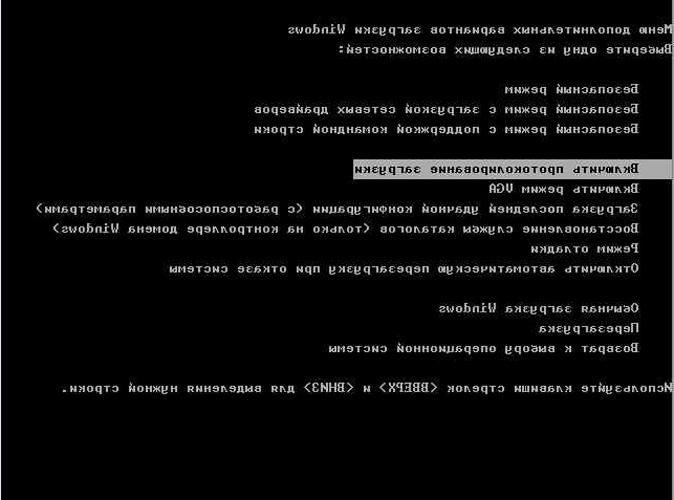
Раздел конфигурации работающей системы
С помощью раздела конфигурации работающей системы попасть в безопасный режим Windows 10 можно, проведя кое-какие настройки и перезагрузившись. Делаем клик правой клавишей мыши на кнопке «Пуск» и выбираем функцию «Выполнить».
В поле для ввода команд прописываем:
Msconfig
После нажатия Enter увидим окно конфигурации системы. Нас интересует вкладка «Загрузка», здесь галочкой отмечаем пункт «Безопасный режим».
По умолчанию конфигурация системы предусматривает минимальный тип безопасного режима, когда не запускаются программы автозагрузки, нет звука, отключена сеть, работают только базовые драйвера видеоустройства, жесткого диска, мыши клавиатуры и прочих устройств, необходимых для поддержания минимума работоспособности операционной системы.
Для безопасного режима Windows 10 можно установить и другие его типы. Выбрав пункт «Другая оболочка», безопасный режим будет без привычного графического интерфейса, а только с командной строкой. Это может быть актуально в случае сбоя работы explorer.exe – системная служба, обеспечивающая работу проводника ОС.
Это может быть актуально в случае сбоя работы explorer.exe – системная служба, обеспечивающая работу проводника ОС.
Пункт «Восстановление Active Directory» предусматривает загрузку безопасного режима с графическим интерфейсом и минимальным числом активных служб, включая службу каталогов Active Directory. Если у вас возникнет необходимость обратиться к сетевым ресурсам, то в этом случае нужно выбрать пункт «Сеть». Он предусматривает, соответственно, работу драйвера сетевой карты.
Определившись с выбором, внизу окна жмем «Применить», а затем «Ок».
После перезагрузки Windows будет запущен в безопасном режиме.
Процесс настройки загрузки Windows 10 в обычном режиме – обратный. В разделе конфигурации системы галочку с пункта «Безопасный режим» нужно снять.
Клавиша Shift и кнопка перезагрузки работающей системы
Другой способ попасть в safe mode, если Windows находится в работоспособном состоянии – это воспользоваться одномоментным нажатием клавиши Shift и кнопки перезагрузки. Открываем меню «Пуск», нажимаем на кнопку выключения («Завершение работы») и, удерживая при этом зажатой клавишу Shift на клавиатуре, выбираем вариант перезагрузки компьютера.
Открываем меню «Пуск», нажимаем на кнопку выключения («Завершение работы») и, удерживая при этом зажатой клавишу Shift на клавиатуре, выбираем вариант перезагрузки компьютера.
Так мы попадем в среду восстановления Windows 10. Здесь нам нужен сначала раздел диагностики, затем – раздел дополнительных параметров.
Перед нами появятся всевозможные варианты загрузки – нажав клавиши F4, F5 или F6 можно попасть в безопасный режим соответствующего типа.
Безопасный режим незагружающейся системы
Если Windows не запускается вообще или, например, ошибочно применено разрешение, которое монитор не поддерживает, выдавая сообщение об этом на унылом черном фоне экрана, загрузиться в безопасном режиме и попытаться отыскать решение проблемы можно, как и в предыдущем случае, с помощью среды восстановления системы.
Как упоминалось выше, нажатие клавиш Shift+F8 во время загрузки Windows не всегда может сработать, потому более надежным способом попасть в среду восстановления будет загрузка с установочного диска или с , созданного ранее штатными средствами системы.
При загрузке с последнего в среду восстановления попадаем сразу после выбора языка. Если же загрузка компьютера осуществляется с установочного диска, в приветственном окошке жмем «Далее».
Дальнейшие шаги – «Диагностика» и «Дополнительные параметры».
В окне командной строки прописываем:
bcdedit /set {globalsettings} advancedoptions true
и жмем Enter.
Операция проведена успешно, командную строку закрываем и в меню выбора действия кликаем продолжение использования Windows 10.
После чего увидим перечень вариантов загрузки.
Если в безопасном режиме удастся устранить причину, препятствующую загрузке, и переустановки системы получится избежать, в дальнейшем компьютер будет все время загружаться с меню вариантов загрузки. Исправить это очень легко с помощью той же командной строки, которую теперь уже открываем, выбрав из числа содержимого контекстного меню на кнопке «Пуск».
Вводим команду:
bcdedit /deletevalue {globalsettings} advancedoptions
и жмем Enter.
Все – теперь компьютер будет загружаться как обычно, без каких-либо предзагрузочных состояний и меню.
Вероятно не найдется такого пользователя, который бы не сталкивался с проблемами при работе с компьютером. Это могут быть как вирусные заражения системы и ошибки драйверов, так и проблемы со входом в систему при обычной загрузке системы Windows. Для решения подобных проблем Вам потребуется вход в систему в безопасном режиме. К сожалению многих пользователей в Windows 10 отсутствует возможность загрузки операционной системы в безопасном режиме с использованием клавиши «F8». В этой пошаговой инструкции с фотографиями мы покажем Вам несколько способов, как запустить операционную систему Windows 10 в безопасный режим.
Шаг 1
Как зайти в безопасном режиме через конфигурацию системы в Windows 10
Начните с того, что одновременно нажмите клавиши «Win» и «R».
Шаг 2
В окне «Выполнить» введите команду «msconfig» и кликните кнопку «Ок».
Шаг 3
Далее перейдите во вкладку «Загрузка» и поставьте отметку возле пункта «Безопасный режим». Затем нажмите кнопку «Ок». После перезагрузки компьютера вход в систему будет осуществлен в безопасном режиме. Обратите внимание, что для последующей загрузки операционной системы в обычном режиме Вам будет необходимо снять отметку в данном окне.
Шаг 4
Вход в безопасный режим через особые варианты загрузки Windows 10
Щелкните кнопку «Пуск» и выберите пункт меню «Параметры».
Шаг 5
Следующим шагом щелкните «Обновление и безопасность».
Шаг 7
На этом этапе в окне «Выбор действия» нажмите кнопку «Диагностика».
Шаг 8
Теперь кликните «Дополнительные параметры».
Шаг 9
Следующим шагом перейдите в раздел «Параметры загрузки».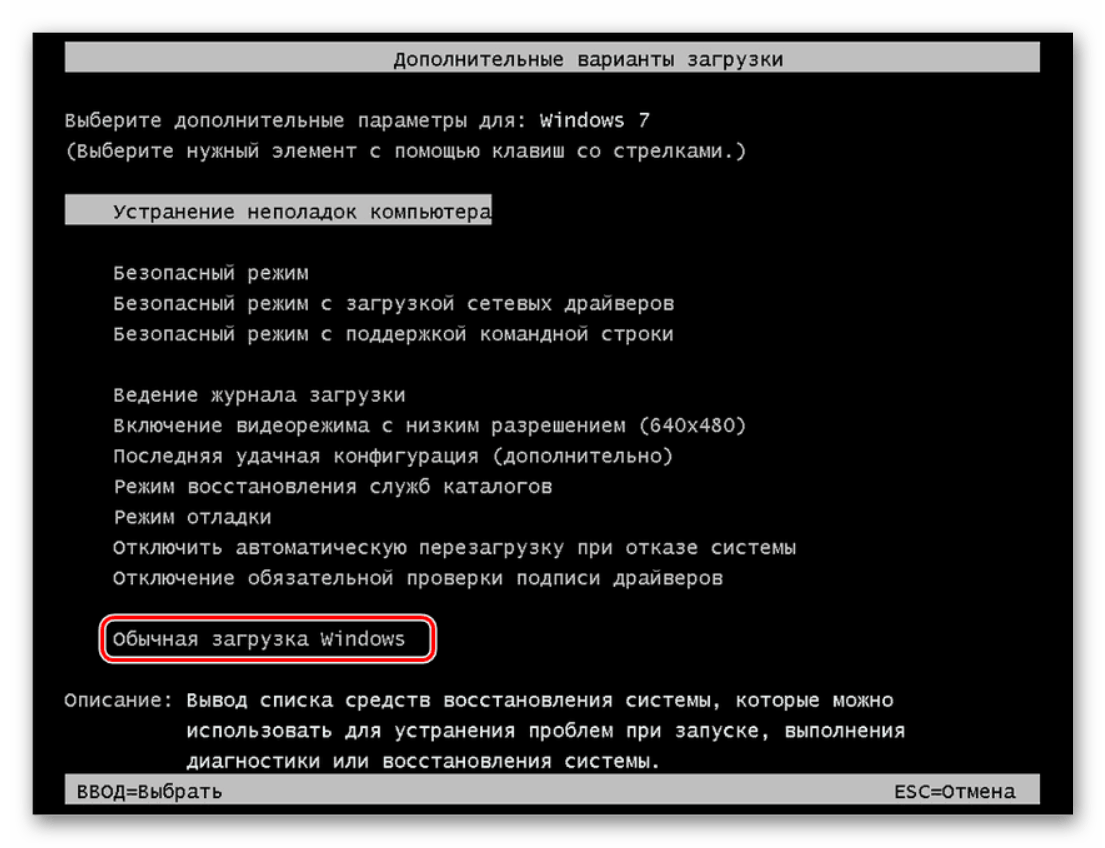
Шаг 10
Нажмите кнопку «Перезагрузить».
Шаг 11
В окне «Дополнительные варианты загрузки» при помощи стрелочек на клавиатуре выберите необходимый безопасный режим и для выбора необходимого пункта нажмите клавишу «Enter».
Шаг 12
Как запустить Windows 10 в безопасном режиме клавишей «Shift»
В данном способе Вам необходимо перезагрузить операционную систему. Сделать это можно нажав кнопку «Пуск» и нажав «Завершение работы». Затем Вам необходимо зажать клавишу «Shift» и нажать строку «Перезагрузка». Дальнейшие действия для выбора входа в безопасном режиме аналогичны входу через особые варианты загрузки Windows 10.
Шаг 13
Как войти в безопасном режиме если Windows 10 не загружается
Если операционная система Windows 10 не загружается,тогда для входа в систему в безопасном режиме Вам потребуется установочный диск или флешка. Загружаем флешку с файлами операционной системы, выбираем язык установки и жмем «Далее».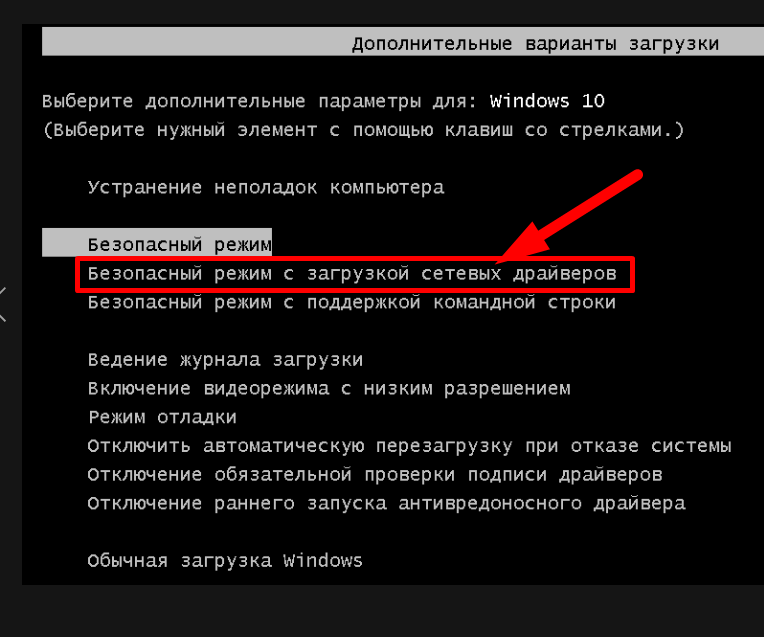
Шаг 14
На этом этапе нажмите строку «Восстановление системы».
Шаг 15
Выберите действие «Диагностика».
Шаг 17
Теперь выберите «Командная строка».
В этой статье вы найдете несколько несложных способов зайти в безопасный режим Windows 10 (в английской терминологии он называется Safe Mode ). Чаще всего пользователи не понимают, как загрузиться в безопасном режиме, если . Ведь клавиша F8 при загрузке скорее всего не сработает. Но обо всем по порядку.
1. Как запустить безопасный режим Windows 10 с помощью msconfig
- Нажмите правой клавишей мыши по кнопке Пуск .
- Выберите Выполнить :
- Введите команду msconfig .
- Нажмите OK :
- Перезагрузите компьютер:
Внимание! Для загрузки компьютера в нормальном режиме вам понадобится снова запустить msconfig , снять галочку, нажать .
2. Вход в безопасный режим с помощью клавиши SHIFT
Этот способ пригодится, если при входе в учетную запись компьютер зависает либо появляется баннер или ещё что-то.
- Нажмите клавишу SHIFT и удерживайте ее.
- Кликните по значку питания и выберите :
- Выберите пункт Диагностика :
- Дополнительные параметры :
- Параметры загрузки :
- Перезагрузить :
- Через некоторое время вы увидите следующее окно. Для включения безопасного режима нажмите клавишу 4 или F4 :
Последующие шаги идентичны с теми, которые были описаны выше.
Как зайти в безопасный режим, если Windows 10 не загружается
Если Виндовс 10 не грузится даже до экрана приветствия (где можно перезагрузить через Shift), выполните следующие действия:
1. Создайте загрузочную флешку с помощью другого компьютера по .
2. Загрузитесь с этой флешки ().
3. Выберите язык:
5. Выберите Диагностика :
6. Дополнительные параметры :
7. Командная строка :
8. Введите
Bcdedit /set {default} safeboot minimal
9. Перезагрузите компьютер. Он загрузится в безопасном режиме.
Для восстановления нормального режима загрузки вызовите msconfig из безопасного режима:
снимите флажок Безопасный режим , нажмите ОК :
И после этого перезагрузите компьютер. Теперь Windows 10 загрузится в нормальном режиме.
MSI Россия
Проверьте настройки BIOS и операционной системы, следуя предоставленным ниже инструкциям.
Возврат к стандартным настройкам BIOS
1. Включите ноутбук нажатием на кнопку питания. После появления на экране логотипа MSI нажимайте клавишу Delete, пока не произойдет загрузка интерфейса BIOS.
2. Зайдя в BIOS, нажмите клавишу F9. После появления показанного ниже экрана нажмите клавишу Enter, чтобы вернуть настройки BIOS к их фабричным значениям.
3. Нажмите клавишу F10. После появления следующего экрана нажмите Enter, чтобы подтвердить свое решение и сохранить настройки.
4. Ноутбук автоматически перезагрузится, после чего проверьте, запускается ли ОС.
Автоматическое восстановление Windows
1. Когда появится экран с надписью Diagnosing your computer («Идет диагностика компьютера»), подождите, пока не завершится работа функции автоматического восстановления Windows.
2. После завершения процедуры восстановления нажмите кнопку Restart («Перезапуск»), чтобы перезагрузить ноутбук.
Безопасный режим
1. Включив ноутбук, нажмите клавишу F3, чтобы загрузить среду восстановления Windows Recovery Environment и выберите Advanced Options («Дополнительные параметры»).
2. Выберите System Restore («Восстановление системы»).
3.Щелкните по пункту Advanced Options («Дополнительные параметры»).
4. Выберите Startup Settings («Параметры загрузки»).
5. Щелкните по кнопке Restart («Перезагрузить»).
6. Ноутбук автоматически перезапустится. Когда появится экран Startup Settings («Параметры загрузки», выберите пункт 4) Enable the safe mode («Включить безопасный режим»).
7. Удалите все недавно установленные обновления системы и драйверов, затем опять перезагрузите ноутбук.
Восстановление системы
Если после возврата настроек BIOS к фабричным значениям операционная система не загружается, воспользуйтесь функцией восстановления (клавиша F3), чтобы вернуть ее в первоначальное состояние. Данный метод работает только для моделей с предустановленной ОС. См. статью
Как восстановить операционную систему?
Связанная статья:
Как восстановить операционную систему?
Как защититься через безопасный режим Windows 10
По сути, работа в безопасном режиме – это запуск ОС с ограниченными параметрами и функционалом. Так, например, Windows, загружается в таком режиме без запуска сетевых драйверов. Часто пользователи обращаются к этому варианту системной загрузки, если ОС работает некорректно в обычном режиме. Таким образом, можно попробовать исправить различные системные проблемы.
Некоторые программы в безопасном режиме могут по-прежнему работать полноценно. Тем не менее, производить установку или скачивание ПО настоятельно не рекомендую. Чаще всего подобная установка приводит к ещё более серьёзным проблемам с системой. Сегодня я хочу рассказать о том, что такое Безопасный режим и как можно войти в него через BIOS. Рассмотрим более подробно его функционал и возможности. См. также: как зайти в безопасный режим другими способами.
Запуск в безопасном режиме через конфигурацию системы
Чтобы открыть окно «Конфигурация системы», нужно нажать сочетание клавиш + R, ввести команду msconfig и нажать Ok.
Откроется окно, в котором переходим на вкладку «Загрузка». Если у вас установлено несколько операционных систем (как у меня, на скриншоте ниже), то выделите необходимую, установите галочку возле пункта «Безопасный режим», Нажмите кнопку «Применить» и «Ok».
Там есть параметры загрузки, которые так же можно менять:
- Минимальная – обычный безопасный режим с загрузкой только самых необходимых драйверов.
- Другая оболочка – это безопасный режим с поддержкой командной строки.
- Сеть – это режим с загрузкой сетевых драйверов (поддержка сети).
После нажатия на «Ok», компьютер спросит у вас: выйти без перезагрузки, или перезагрузится. Можете согласится. После перезагрузки, при выключении компьютера, Windows 10 будет загружена в безопасном режиме.
Чтобы потом отключить эту возможность, и загружать системы как обычно, в окне с настройками конфигурации системы убираем галочку возле пункта «Безопасный режим».
Как видите, это очень простой и рабочий способ.
Что делать, если не запускается безопасный режим на Windows
Не знаете, что делать, если Windows не грузится безопасном режиме? Причины помогут вам понять почему так происходит. Причины, по которым не запускается безопасный режим:
- Вирусное ПО
- Сбой аппаратного питания
- Повреждение файловой системы
- Технические неполадки
Если не работает безопасный режим, попробуйте использовать утилиту AVZ.
- Способы входа в Windows 10
Если с помощью программы всё равно Windows не загружается в безопасном режиме, возможно, поможет изменение конфигурации системы.
Если вы опробовали все методы, но всё еще не включается безопасный режим, то остаётся самый радикальный метод – переустановка Windows.
Безопасный режим в Windows 10 при загрузке компьютера (особые варианты загрузки)
Работает этот способ следующим образом: мы запускаем перезагрузку системы с особыми параметрами загрузки, или с зажатой клавишей «Shift». И при загрузке компьютера у нас появляется окно с разными вариантами восстановления Windows 10. В том числе с выбором варианта загрузки в безопасном режиме.
Запустить этот процесс можно двумя способами:
Появится синий экран с надписью «Подождите…». Затем вы увидите разные варианты. Выбираем «Поиск и устранение неисправностей».
Дальше выбираем «Дополнительные параметры».
Нажимаем на пункт «Параметры загрузки» и в следующем окне нажимаем на кнопку «Перезагрузить».
Появится окно с разными вариантами загрузки. Нас интересует один из трех вариантов (4, 5, 6):
- Обычный безопасный режим (кнопка F4).
- С загрузкой сетевых драйверов (F5).
- И с поддержкой командной строки (F6).
Нажимаем соответствующую клавишу из ряда F1-F9, для загрузки необходимого режима.
Windows 10 будет загружена в выбранном режиме.
С этим способ разобрались, идем дальше.
Что такое безопасный режим и зачем он нужен
Это особый вид запуска системы, когда загружаются только самые важные драйвера. То есть, никаких программ запущено не будет, только система и только несколько дров, необходимых для работы Windows. Пользователь может выбрать, запустить режим с поддержкой сетевых драйверов или без них.
Если говорить о том, зачем нужен безопасный режим, чаще всего его используют, когда в системе начинаются сбои после установки определенных программ или драйверов. Там можно удалять различные компоненты и перезагружать компьютер в обычный режим, чтобы понять, что именно повлекло за собой сбои.
Загрузочный диск для загрузки Windows 10 в безопасном режиме
Данный способ пригодится только в том случае, когда Windows 10 не загружается. Нам понадобится загрузочный диск, или флешка. Их можно записать на другом компьютере. Если не знаете как это сделать, то можете посмотреть инструкцию по записи загрузочного диска. А как записать Windows 10 на флешку, я писал здесь: .
Загружаемся с диска, или USB накопителя. Через БИОС, выставив приоритет загрузки (подробнее здесь), или через загрузочное меню (обычно F11).
В окне с выбором языка нажимаем «Далее», и выбираем пункт «Восстановление системы».
Дальше нажимаем на «Поиск и устранение неисправностей», и запускаем командную строку.
Нужно выполнить следующую команду:
bcdedit /set {default} safeboot minimal – это запуск в обычном безопасном режиме.
Если нужен режим с поддержкой сети, то выполняем эту команду:
bcdedit /set {default} safeboot network
А если нужна еще поддержка командной строки, то выполняем одну из указанных выше команд, плюс еще эту:
bcdedit /set {default} safebootalternateshell yes
Закрываем командную строку, и перезагружаем компьютер. Или выбираем «Продолжить (выход и использование Windows 10)».
Чтобы загрузить компьютер в нормальном режиме, и отменить указанные выше команды, нужно выполнить следующую команду: bcdedit /deletevalue {default} safeboot.
Эту команду можно выполнить в системе, запустив командную строку от имени администратора, или описанным выше способом, загрузившись с диска, или флешки.
Если у вас установлено более одной операционной системы: по идеи, команда выполняется для той системы, которая загружается по умолчанию (как это было в моем случае). Но, при выполнении указанных выше команд, появлялась ошибка «Не удается открыть данные конфигурации загрузки. Не удается найти запрошенное системное устройство». В то время, как на компьютере с одной установленной Windows 10, все заработало на ура. Честно говоря, не было уже желания разбираться в этом.
Способ рабочий. И даже когда Windows 10 уже не загружается, есть шанс загрузить компьютер в безопасном режиме и решить проблему с запуском системы.
Как вернуть меню с вариантами загрузки Windows 10 через клавишу F8?
Как я уже писал выше, можно вернуть меню, которое вызывается клавишей «F8» при включении компьютера. И с его помощью загружать «десятку» в безопасном режиме. Если нет необходимости именно в этом способе, то его лучше не использовать.
Запустите командную строку от имени администратора.
Дальше нужно выполнить следующую команду:
bcdedit /deletevalue {current} bootmenupolicy
Перезагружаем компьютер и сразу нажимаем клавишу F8. Должно появится привычное нам меню с вариантами загрузки. Среди которых будет безопасный режим.
Чтобы отключить это меню, в командной строке запущенной от имени администратора нужно выполнить следующую команду:
bcdedit /set {current} bootmenupolicy standart
Как отключить безопасный режим на компьютере Windows
Если компьютер всё время запускается то в безопасном режиме, то его нужно отключить. Не знаете, как отключить безопасный режим Windows? Отключить – означает тоже самое, что выйти из безопасного режима.
Чтобы отключить безопасный режим на компьютере Windows, нужно:
- Включите поиск Windows
- Введите “msconfig.exe”
- В “Загрузка” уберите все галочки
- В вкладке “Общие” выберите “Обычный запуск”
Как выйти
Чтобы покинуть безопасный режим, достаточно просто перезагрузить компьютера. После этого запустится обычная Windows 10.
Теперь вы знаете все способы запуска безопасного режима на Windows 10. Предлагаем посмотреть короткое видео, чтобы более подробно разобраться в вопросе.
«Безопасный режим» подразумевает ограниченную загрузку Windows, например, запуск без сетевых драйверов. В данном режиме вы можете попытаться исправить проблемы. Также в некоторых программах можно полноценно работать, однако что-либо скачивать или устанавливать на компьютер в безопасном режиме категорически не рекомендуется, так как это может привести к серьёзным сбоям.
Как включить на Виндовс 10
Рассмотрим основные способы активации на последней версии популярной ОС — WIndows 10.
Перезагрузка с клавишей SHIFT
Наверное, это самый простой метод, так как потребуется всего несколько действий:
- Откройте меню Пуск.
- Кликните по значку выключения компьютера.
- Зажмите клавишу SHIFT на компьютере и кликните «Перезагрузка».
После этого компьютер выключится и запустится в безопасном режиме.
MSCONFIG
Если предыдущий способ оказался бесполезным, используйте специальную утилиту Виндовс:
- Нажмите сочетание клавиш Win+R, чтобы вызвать интерпретатор команд.
- В окне введите msconfig и нажмите Enter.
- Отобразится окно Конфигурация системы, там несколько вкладок.
- Выберите «Загрузка».
- Там кликните по нужной ОС, если у вас их две.
- Установите чекбокс на «Безопасный режим».
- Нажмите «Применить», «OK».
- Подтвердите перезагрузку компьютера.
Командная строка
Для тех, кто не любит простые методы, подойдет способ с командной строкой:
- Запустите приложение cmd и впишите туда следующий код: bcdedit /copy /d «Любое название».
- Теперь откройте msconfig, для этого нажмите Win+R, а в специальное поле введите msconfig.
- В разделе «Загрузки» выберите новый пункт со своим названием и перезагрузите компьютер.
Клавиша F8
Этот способ вырезан из системы разработчиками. Однако его можно вернуть вручную:
- Запустите командную строку от имени администратора.
- Скопируйте и вставьте код: bcdedit /deletevalue bootmenupolicy .
- Нажмите Enter.
- Закройте CMD и перезапустите ПК.
- Во время старта системы быстро нажимайте F8, в дополнительных вариантах загрузки будет безопасный режим.
Особые способы загрузки
- Правой кнопкой мыши кликните по значку меню «Пуск».
- Выберите пункт «Параметры».
- Там выберите раздел «Обновление и безопасность».
- Далее перейдите в «Восстановление».
- Кликните по серой кнопке «Перезагрузить сейчас».
- Когда появится меню, там нажмите нужную кнопку на клавиатуре.
Как включить данный режим?
Как войти в безопасный режим через биос? Достаточно просто перезагрузить компьютер и во время его основной загрузки нажимать на клавишу F8, которая позволит выйти в специально меню. В этом меню вы увидите, что можно загрузить компьютер в обычном режиме, использовать последнюю удачную загрузку и запустить безопасный режим, выделяете этот режим и нажимаете на Enter. После этого компьютер начнет загружаться в данном режиме и позволит вам пользоваться им в свое удовольствие. Именно этот способ является самым простым, стандартным и наиболее актуальным для любого компьютера.
Теперь вы знаете, как организовать вход в безопасный режим xp, Vista, Win7. Теперь проблемы и сбои компьютера вас не будут пугать, так как достаточно будет использовать данную инструкцию. А как вносить коррективы, удалять программы и откатывать систему вы наверняка уже знаете, поэтому не стоит вас задерживать, и рекомендуем вам протестировать данные рекомендации.
Безопасный режим Windows 7 | remontka.pro
  windows
Запуск Windows 7 в безопасном режиме может потребоваться в самых разных ситуациях, например, когда обычная загрузка Windows на происходит или нужно удалить баннер с рабочего стола. При запуске безопасного режима, запускаются только самые необходимые службы Windows 7, что минимизирует вероятность сбоев при загрузке, позволяя тем самым исправить те или иные проблемы с компьютером.
Для того, чтобы зайти в безопасный режим Windows 7:
- Перезагрузите компьютер
- Сразу после экрана инициализации BIOS (но еще до появления заставки Windows 7) нажмите клавишу F8. Учитывая то, что этот момент сложно угадать, можно с самого включения компьютера нажимать раз в полсекунды на F8. Единственный момент, который стоит отметить — в некоторых версиях BIOS по клавише F8 происходит выбор диска, с которого требуется произвести загрузку. Если у Вас появилось такое окно, то выберите системный жесткий диск, нажмите Enter и сию же секунду снова начните нажимать F8.
- Вы увидите меню дополнительных вариантов загрузки Windows 7, среди которых имеется три варианта безопасного режима — «Безопасный режим», «Безопасный режим с поддержкой сетевых драйверов», «Безопасный режим с поддержкой командной строки». Лично я рекомендую использовать последний из них, даже в случае если Вам требуется обычный интерфейс Windows: просто загрузитесь в безопасном режиме с поддержкой командной строки, после чего введите команду «explorer.exe».
Запуск безопасного режима в Windows 7
После того, как Вы сделаете выбор, начнется процесс загрузки безопасного режима Windows 7: будут загружены только самые необходимые системные файлы и драйвера, список которых будет отображаться на экране. В случае, если в этот момент загрузка прервется — обратите внимание, на каком именно файле произошла ошибка — возможно, решение проблемы у Вас получится найти в Интернете.
По окончании загрузки, Вы либо сразу попадете на рабочий стол (или в командную строку) безопасного режима, либо Вам будет предложено выбрать между несколькими учетными записями пользователей (если на компьютере их несколько).
После того, как работа в безопасном режиме будет закончена, просто перезагрузите компьютер, он загрузится в обычном режиме Windows 7.
Подписаться | Поддержать сайт и автора
А вдруг и это будет интересно:
5 способов загрузить Windows 7 в безопасном режиме
Если вы хотите загрузить Windows 7 в безопасном режиме , означает, что с вашим компьютером, вероятно, что-то не так. Безопасный режим может помочь вам диагностировать и иногда даже устранять проблемы. Однако перед этим вы должны сначала узнать, как загрузить компьютер с Windows 7 в Safe Mode . В этой статье мы обсудим, что такое Safe Mode и как он работает, а также расскажем о методах входа и выхода в Windows 7:
1.Удерживайте клавишу F8 во время загрузки Windows 7
Самый быстрый способ войти в безопасный режим Windows 7 , когда вы не можете нормально загрузиться, — это удерживать клавишу F8 на клавиатуре во время запуска компьютера, сразу после его включения. Некоторые старые системы могут перестать загружать операционную систему и отображать сообщение об ошибке о зависании клавиши для этого. В таких случаях быстро нажмите клавишу F8, а не удерживайте ее. Он вызывает окно Advanced Boot Options , в котором вы можете выбрать загрузку в безопасном режиме , Safe Mode with Networking, и Safe Mode with Command Prompt , а также в нескольких других вариантах.С помощью клавиш со стрелками выберите Safe Mode , который вы предпочитаете, и нажмите . Введите после этого.
Расширенные параметры загрузки в Windows 7ПРИМЕЧАНИЕ : Если вы не можете нормально запустить компьютер с Windows 7 после установки новых драйверов или изменения настроек, вы можете спуститься и попробовать вариант «Последняя удачная конфигурация» перед тем, как пробовать Safe Mode . В идеале это перезагружает Windows 7, как это было до того, как была установлена проблемная программа или параметр.
2. Используйте инструмент настройки системы (msconfig.exe) для загрузки Windows 7 в безопасном режиме.
Другой вариант — использовать инструмент настройки системы. Самый быстрый способ сделать это — ввести команду msconfig в поле поиска из меню «Пуск» и затем щелкнуть результат msconfig .
Открыть инструмент настройки системы в Windows 7После открытия System Configuration перейдите на вкладку Boot . Там вы найдете раздел настроек под названием Параметры загрузки и параметр под названием «Безопасная загрузка».« Включите.
Включите безопасную загрузку в инструменте настройки системыПосле проверки записи «Безопасная загрузка» щелкните OK и подтвердите, хотите ли вы перезапустить сейчас или позже.
В следующий раз, когда вы запустите Windows 7, она загрузит Safe Mode .
Перезагрузите Windows 7 после изменения параметров загрузки.Обратите внимание, что этот параметр является постоянным, пока вы не измените его обратно. Вы должны вернуться к инструменту System Configuration , снять отметку с опции «Safe boot» , нажать OK , а затем снова перезагрузить компьютер с Windows 7, чтобы выйти из безопасного режима .
Установите обычную загрузку в инструменте настройки системы3. Используйте командную строку для запуска безопасного режима Windows 7
Запустите окно командной строки с правами администратора. Найдите «cmd» в поле поиска меню «Пуск» , щелкните результат правой кнопкой мыши и выберите «Запуск от имени администратора» в открывшемся контекстном меню.
Запустите командную строку от имени администратора в Windows 7Ответ Да , если вы получаете запрос UAC на утверждение запуска с правами администратора.Выполните одну из следующих команд в зависимости от того, какой безопасный режим загрузки вы хотите:
- Safe Mode : «bcdedit / set {default} safeboot minimal»
- Safe Mode with Networking : «bcdedit / set {default} safeboot network»
- Безопасный режим с командной строкой : «bcdedit / set {default} safebootalternateshell yes»
Перезагрузите систему Windows 7, и она перейдет в безопасный режим .На этом этапе каждый раз при загрузке вы получаете Safe Mode из Windows 7. После завершения сеанса запустите эту команду, чтобы снова загрузить Windows 7 в обычном режиме: «bcdedit / deletevalue {default} safeboot»
Включите стандартную загрузку Windows 7 в командной строкеПри следующей перезагрузке Windows 7 вы получите полную версию операционной системы.
4. Используйте установочный диск Windows 7 и командную строку
Используйте установочный DVD-диск Windows 7 для загрузки компьютера.Когда вы увидите первый экран мастера настройки (тот, что показан на снимке экрана ниже), одновременно нажмите клавиши Shift + F10 на клавиатуре. Запускает запуск окна командной строки .
Установка Windows 7В окне командной строки выполните следующую команду: _ «_ bcdedit / set {default} safeboot minimal». Затем нажмите Enter на клавиатуре. Вы получите сообщение «Операция успешно завершена».
Активировать безопасный режим из командной строкиТеперь закройте командную строку, а также закройте мастер установки Windows 7.Мастер спросит, уверены ли вы в отмене установки. Скажите «Да» и дождитесь перезагрузки компьютера.
Закройте Установить Windows 7 и перезапуститеПосле перезагрузки компьютера он должен автоматически загрузиться в безопасном режиме. На этом этапе при каждой загрузке вы получаете Safe Mode в Windows 7. После завершения сеанса Safe Mode запустите эту команду, чтобы снова иметь возможность нормально загрузиться: «bcdedit / deletevalue {default} safeboot «
Настройте Windows 7 на обычную загрузку из командной строкиПри следующей перезагрузке Windows 7 вы получите полную версию операционной системы.
5. Используйте диск восстановления Windows 7 и командную строку
Другой вариант загрузки в безопасном режиме — использовать восстановительный диск. Сначала загрузитесь с ремонтного диска. В главном окне выберите «Командная строка».
Параметры восстановления системы, предлагаемые восстановительным диском для Windows 7Он запускает окно командной строки , в котором вы запускаете несколько команд. Введите одну из следующих команд, в зависимости от того, какой Safe Mode вам нужен:
- Safe Mode : «bcdedit / set {default} safeboot minimal»
- Safe Mode with Networking : «bcdedit / set {default} safeboot network»
- Безопасный режим с командной строкой : «bcdedit / set {default} safebootalternateshell yes»
Закройте окно командной строки и затем нажмите Перезапустить в главном окне Параметры восстановления системы .Он перезагружает Windows 7 в Safe Mode .
Закройте командную строку и перезапустите Windows 7.На этом этапе каждый раз при загрузке запускается безопасный режим Windows 7 . После завершения сеанса Safe Mode запустите эту команду, чтобы снова иметь возможность нормально загрузиться: «bcdedit / deletevalue {default} safeboot»
Включите стандартную загрузку Windows 7 в командной строкеПри следующей перезагрузке Windows 7 вы получите полную версию операционной системы.
Безопасный режим в Windows 7
Когда предлагается войти в Safe Mode , Windows загружает только самое необходимое, необходимое для работы (минимальный набор драйверов и служб). У вас нет доступа ни к чему, кроме основных программ и функций Windows, которые не включают драйверы для ваших сетевых устройств — это означает, что вы обычно не можете получить доступ к Интернету в стандартном безопасном режиме . Находясь в Safe Mode , вы можете почувствовать, что ваш экран выглядит шатким и отличается от обычного.Это потому, что он был настроен на работу с минимально возможными настройками графики и минимальным разрешением, поддерживаемым Windows. В случае Windows 7 это 800 x 600 пикселей.
Кроме того, вы можете заметить, что во всех четырех углах рабочего стола «Безопасный режим» написано в виде текста. Кроме того, когда вы загружаетесь в Safe Mode в Windows 7, вас всегда приветствует инструмент Windows Help and Support , объясняющий, что такое Safe Mode и как его использовать.
Windows 7 в безопасном режимеЕще раз помните, что Safe Mode не загружает сторонние службы или программы, которые должны были запускаться при запуске. Он загружает только основные службы и функции, необходимые для работы Windows 7.
Что делают разные виды безопасного режима?
Возможно, вы заметили, что у вас есть несколько вариантов, помимо простого старого Safe Mode .
Параметры безопасного режима в Windows 7Если вам нужен Интернет для обновления драйверов или других программ, обязательно выберите параметр «Безопасный режим с сетевым подключением» при запуске Safe Mode .Он загружает драйверы, необходимые для использования вашей сетевой карты или модема, чтобы вы могли получить доступ к Интернету или другим сетевым компьютерам в Safe Mode .
В качестве альтернативы, если вы предпочитаете использовать командную строку , вы можете использовать параметр «Безопасный режим с командной строкой» , чтобы он загружал необходимые для этого инструменты. Опытные пользователи, использующие командную строку , вероятно, уже знают, почему это полезно. Однако даже новички могут извлечь выгоду из использования Command Prompt в Safe Mode .С помощью всего нескольких простых команд они могут быстрее перемещаться по компьютеру.
Вы вошли в безопасный режим Windows 7?
Поздравляем! Теперь вы знаете, как загрузить любой компьютер с Windows 7 в Safe Mode . Это может быть палочкой-выручалочкой для всех видов неловких ситуаций, и мы хотели бы услышать любые рассказы, которые у вас есть об использовании Safe Mode для устранения неполадок.
Windows 7 запускается в безопасном режиме, но не нормально (проверенные исправления)
Вы можете это исправить, и не нужно переустанавливать
Когда ваш компьютер с Windows 7 запускается только в безопасном режиме, но не в обычном режиме, вам следует успокоиться.Это не имеет большого значения, потому что это означает, что ваши системные файлы не повреждены. Если системные файлы будут повреждены, вы не сможете даже загрузиться в безопасном режиме.
Вы можете создавать резервные копии файлов в безопасном режиме или копировать файлы на внешний диск, поэтому нет риска потери данных. Хотя есть много причин, по которым Windows 7 работает только в безопасном режиме, вы можете исправить это, используя одно или несколько решений здесь.
Решение для системы автоматически запускается в безопасном режиме
Решение 1. Последняя удачная конфигурацияЕсли вы видите экран Выберите «Дополнительные параметры» для: Windows 7, затем просто выберите параметр «Последняя удачная конфигурация» (дополнительно).Это может быстро исправить ваш компьютер и нормально запустить Windows. Только настройки будут восстановлены до предыдущих конфигураций, а ваши файлы останутся нетронутыми.
Решение 2. Восстановление при запускеЕсли последняя удачная конфигурация не может решить проблему, вы можете запустить восстановление при запуске, чтобы решить эту проблему. Восстановление при загрузке автоматически устраняет проблемы, препятствующие запуску Windows, путем восстановления загрузочных файлов.
На экране дополнительных параметров загрузки Windows 7 выберите «Восстановить компьютер».Затем выберите язык клавиатуры. На следующем экране «Параметры восстановления системы» выберите «Восстановление при загрузке».
Если и это не помогло, вы можете попробовать вариант восстановления системы. Вы также можете запустить восстановление системы в безопасном режиме. Восстановление системы вернет Windows к более раннему состоянию. Обновления Windows или программы, установленные после создания точки восстановления, будут удалены после восстановления системы.
Таким образом, перед восстановлением системы рекомендуется выполнить сканирование на наличие уязвимых программ.Если вы не видите параметр «Восстановить компьютер», вы можете загрузить компьютер с диска восстановления системы Windows, чтобы использовать эти параметры восстановления системы.
Решение 3. Чистая загрузкаВозможно, вам придется загрузиться в безопасном режиме, чтобы выполнить некоторую работу, но иногда Windows просто автоматически загружается в безопасном режиме, когда вы меняете настройки на нормальный запуск. Возможно, проблема возникла из-за недавно установленного программного обеспечения. В этом случае вы можете отключить параметр безопасного режима и запустить чистую загрузку для устранения неполадок.
1. Нажмите клавишу «Windows + R», затем введите «msconfig» (без кавычек) в поле и нажмите Enter, чтобы открыть конфигурацию системы Windows.
2. Убедитесь, что на вкладке «Загрузка» не установлен флажок «Безопасный режим». Если он установлен, снимите его и примените изменения, чтобы увидеть, сможете ли вы нормально загрузить Windows 7. Если это не сработает, попробуйте выполнить следующие действия.
3. На вкладке «Общие» установите флажок «Выборочный запуск». В разделе «Выборочный запуск» снимите флажок «Загружать элементы для запуска».
4. Щелкните вкладку «Службы», установите флажок «Скрыть все службы Microsoft» и нажмите «Отключить все».
5. Нажмите Применить.
Если ваша система запускается нормально, это означает, что одна из фоновых программ вызывает эту проблему. Затем вы должны определить, какая программа вызвала эту проблему, отключив только недавно установленные программные службы.
Когда вы выясните, что является причиной проблемы, вы можете удалить эту программу и вернуть Windows 7 в режим нормального запуска.
Решение 4. Устранить проблему с драйверомПомимо программного обеспечения стороннего производителя, проблема с драйвером может также привести к тому, что компьютер не запускается в обычном режиме Windows 7. Проблема с драйвером устраняется путем изменения некоторых записей. У Microsoft есть статья «Windows не загружается в обычном режиме — проблема с драйвером», в которой это очень хорошо объясняется.
Имейте в виду, что неправильное изменение реестра может привести к более серьезным проблемам, поэтому делайте это с осторожностью. Также рекомендуется создать резервную копию, прежде чем пытаться редактировать реестр.
Решение 5. Устранение проблемы с аккумулятором (если вы используете портативный компьютер)Для компьютеров с аккумулятором (портативного или портативного компьютера) вы можете использовать следующий метод для решения проблемы. Это подтвердили многие пользователи.
1. Загрузите компьютер в безопасном режиме.
2. Щелкните правой кнопкой мыши «Мой компьютер» и выберите «Управление».
3. В разделе «Управление компьютером» выберите «Диспетчер устройств».
4. Щелкните Батареи.
5. Найдите запись «Батарея для метода управления, совместимого с Microsoft ACPI» и отключите ее.
После этого перезагрузите компьютер и вы сможете загружать Windows 7 в обычном режиме. Если ни один из этих методов не работает и у вас нет доступной резервной копии системы, вы можете подумать о переустановке Windows 7.
Не пытайтесь найти решение в следующий раз
Для подобных проблем Windows 7 запускается в безопасном режиме, но не в обычном режиме. , трудно сказать, в чем истинная причина этого. Поиск и опробование всех решений может оказаться слишком обременительным.
Таким образом, вы можете создать резервную копию образа системы, пока ваш компьютер работает нормально.Независимо от того, с какой ситуацией вы столкнетесь, резервная копия образа системы может вернуть вашу Windows в нормальное состояние. Даже если его оборудование выйдет из строя, вы можете восстановить его на другом компьютере с другим оборудованием.
По сравнению с Windows 7 Backup and Restore, бесплатное программное обеспечение для резервного копирования AOMEI Backupper работает намного быстрее и имеет больше возможностей. Профессиональная версия также поддерживает зашифрованное резервное копирование и резервное копирование по событию.
Он может создавать резервные копии и восстанавливать вашу систему Windows в кратчайшие сроки.Вы можете использовать AOMEI Backupper для настройки автоматического резервного копирования образа системы с последующим добавочным и дифференциальным резервным копированием, чтобы всегда выполнять резервное копирование данных и занимать меньше места на диске.
Если вы хотите защитить неограниченное количество компьютеров в своей компании, вы можете выбрать AOMEI Backupper Technician. С помощью встроенного инструмента AOMEI Image Deploy вы также можете развертывать / восстанавливать файл образа системы на серверном компьютере на нескольких клиентских компьютерах по сети.
Переход в безопасный режим Windows
Обновлено: 31.12.2020, Computer Hope
Безопасный режим полезен для устранения неполадок компьютера, включая проблемы с программным и аппаратным обеспечением.Чтобы получить доступ к безопасному режиму в Windows или macOS, выберите ниже ссылку для операционной системы, установленной на вашем компьютере.
ПримечаниеДля доступа к безопасному режиму в Windows или macOS требуется рабочая клавиатура. Если клавиатура на вашем компьютере не работает, вы не можете получить доступ к безопасному режиму.
Окна 10
Чтобы получить доступ к безопасному режиму в Windows 10, выполните следующие действия.
- Нажмите клавишу Windows , введите Изменить дополнительные параметры запуска , а затем нажмите Введите .
- На вкладке Восстановление выберите параметр Перезагрузить сейчас в разделе Расширенный запуск .
- Через мгновение вы увидите меню с тремя вариантами. Выберите опцию Устранение неполадок .
- Выберите Дополнительные параметры , Параметры запуска , а затем кнопку Перезапустить .
- Должен появиться экран, подобный изображенному на рисунке. Выберите подходящий вариант безопасного режима, нажав соответствующую цифру на клавиатуре.
Альтернативный метод
- Нажмите одновременно клавиши Windows и R , чтобы получить доступ к параметру «Выполнить».
- Введите msconfig в поле Open: .
- В окне Конфигурация системы щелкните вкладку Boot .
- В нижнем левом углу в разделе Параметры загрузки установите флажок Безопасная загрузка .
- Выберите опцию Minimal , затем Apply , а затем OK .
- Перезагрузите компьютер, и он должен загрузиться в безопасном режиме.
Если вы используете вышеуказанный параметр для доступа к безопасному режиму, вам необходимо выполнить те же действия и снять флажок с параметра Safe boot , когда вы закончите. В противном случае ваш компьютер продолжит автоматически загружаться в безопасном режиме каждый раз, когда вы его перезагружаете.
Окна 8
Чтобы получить доступ к безопасному режиму в Windows 8, выполните следующие действия.
- Нажмите клавишу Windows , введите Изменить дополнительные параметры запуска , а затем нажмите Введите .
- На вкладке Восстановление выберите параметр Перезагрузить сейчас в разделе Расширенный запуск .
- Через мгновение вы увидите меню с тремя вариантами, выберите Устранение неполадок .
- Выберите Дополнительные параметры , Параметры запуска , а затем кнопку Перезапустить .
- Должен появиться экран, подобный изображенному на рисунке. Выберите подходящий вариант безопасного режима, нажав соответствующую цифру на клавиатуре.
Альтернативный метод 1
ПримечаниеСледующий метод не будет работать, если у вас SSD (твердотельный накопитель). Если у вас SSD, попробуйте следующий раздел.
- Когда компьютер загружается, нажмите и удерживайте клавишу Shift и несколько раз нажмите клавишу F8 , пока не появится экран восстановления.
- Щелкните значок См. Дополнительные параметры восстановления на экране восстановления.
- На экране Выберите параметр выберите параметр Устранение неполадок .
- Выберите Дополнительные параметры , а затем Параметры запуска Windows .
- На экране Windows Start Settings выберите опцию Restart .
Если у вас возникли проблемы с переходом к экрану восстановления на шаге 1 выше, возможно, вам придется попробовать его несколько раз с несколькими перезагрузками компьютера.
При перезагрузке компьютера должен появиться стандартный экран Выберите дополнительные параметры , аналогичный приведенному ниже примеру.С помощью клавиш со стрелками перейдите к Safe Mode и нажмите Введите .
Выберите дополнительные параметры для: Microsoft Windows 8 (Используйте клавиши со стрелками, чтобы выделить свой выбор.) Почини свой компьютер Безопасный режим Безопасный режим с поддержкой сети Безопасный режим с командной строкой Включить протоколирование загрузки Включить видео с низким разрешением Режим отладки Отключить автоматическую перезагрузку при отказе системы Отключить принудительное использование подписи драйверов Отключить ранний запуск драйвера защиты от вредоносных программ Обычный запуск Windows Описание: запускать Windows только с основными драйверами и службами.Использовать когда вы не можете загрузиться после установки нового устройства или драйвера.
Альтернативный метод 2
- Нажмите одновременно клавиши Windows и R , чтобы получить доступ к параметру «Выполнить».
- Введите msconfig в поле Open .
- В окне Конфигурация системы щелкните вкладку Boot .
- В нижнем левом углу в разделе Параметры загрузки установите флажок Безопасная загрузка .
- Выберите опцию Minimal , затем Apply , а затем OK .
- Перезагрузите компьютер, и он должен загрузиться в безопасном режиме.
Если вы используете вышеуказанный параметр для доступа к безопасному режиму, вам необходимо выполнить те же действия и снять флажок с параметра Safe boot , когда вы закончите. В противном случае ваш компьютер продолжит автоматически загружаться в безопасном режиме каждый раз, когда вы его перезагружаете.
Windows 7 и Windows Vista
Чтобы войти в безопасный режим Windows Vista и Windows 7 во время загрузки компьютера, нажмите и удерживайте клавишу F8 , после чего откроется экран Выберите дополнительные параметры , показанный ниже.С помощью клавиш со стрелками переместите выделение Safe Mode и нажмите клавишу Enter .
ПримечаниеНа некоторых компьютерах при нажатии и удерживании клавиши во время загрузки появляется сообщение о зависании клавиши. В этом случае при запуске постоянно нажимайте F8 , а не удерживайте ее.
Проблемы с переходом в безопасный режим — Если после нескольких попыток вы не можете открыть экран Меню дополнительных параметров Windows , нажав F8 , выключите компьютер, пока он загружается в Windows.При следующем включении компьютера Windows замечает, что компьютер не загрузился, и отображает экран безопасного режима, показанный ниже.
Выберите дополнительные параметры для: Microsoft Windows Vista Пожалуйста, выберите вариант: Безопасный режим Безопасный режим с поддержкой сети Безопасный режим с командной строкой Включить протоколирование загрузки Включить видео с низким разрешением (640x480) Последняя удачная конфигурация (дополнительно) Режим восстановления служб каталогов Режим отладки Отключить автоматическую перезагрузку при отказе системы Отключить принудительное использование подписи драйверов Обычный запуск Windows Описание: запускать Windows только с основными драйверами и службами.Использовать когда вы не можете загрузиться после установки нового устройства или драйвера.
По окончании работы в безопасном режиме, если вы хотите вернуться в обычную Windows, перезагрузите компьютер. См. Ниже, как выйти из безопасного режима, если у вас есть дополнительные вопросы.
Альтернативный метод
- Нажмите одновременно клавиши Windows и R , чтобы получить доступ к параметру «Выполнить».
- Введите msconfig в поле Open .
- В окне Конфигурация системы щелкните вкладку Boot .
- В левом нижнем углу в разделе Параметры загрузки установите флажок для Безопасная загрузка .
- Выберите опцию Minimal , затем Apply , а затем OK .
- Перезагрузите компьютер, и он должен загрузиться в безопасном режиме.
Если вы используете вышеуказанный параметр для доступа к безопасному режиму, вам необходимо выполнить те же действия и снять флажок с параметра Safe boot , когда вы закончите. В противном случае ваш компьютер продолжит автоматически загружаться в безопасном режиме каждый раз, когда вы его перезагружаете.
Windows XP и Windows 2000
Чтобы войти в безопасный режим Windows 2000 и XP во время загрузки компьютера, нажмите и удерживайте клавишу F8 , при этом появится экран меню дополнительных параметров Windows , показанный ниже. Используйте клавиши со стрелками для перемещения, чтобы выделить параметр Safe Mode , и нажмите клавишу Enter .
ПримечаниеНа некоторых компьютерах при нажатии и удерживании клавиши во время загрузки появляется сообщение о зависании клавиши. В этом случае при запуске постоянно нажимайте F8 , а не удерживайте ее.
Проблемы с переходом в безопасный режим Windows 2000 или Windows XP — Если после нескольких попыток вы не можете открыть экран Меню дополнительных параметров Windows , нажав F8 , выключите компьютер во время загрузки Windows. Когда компьютер будет включен в следующий раз, Windows должна заметить, что компьютер не загрузился, и отобразит экран безопасного режима.
Меню дополнительных параметров Windows Пожалуйста, выберите вариант: Безопасный режим Безопасный режим с поддержкой сети Безопасный режим с командной строкой Включить протоколирование загрузки Включить режим VGA Последняя удачная конфигурация (ваши самые последние работавшие настройки) Режим восстановления служб каталогов (только для контроллеров домена Windows) Режим отладки Обычный запуск Windows Перезагрузить Вернуться в меню выбора ОС С помощью клавиш со стрелками вверх и вниз переместите выделение на свой выбор.
По окончании работы в безопасном режиме, если вы хотите вернуться в обычную Windows, перезагрузите компьютер. См. Ниже, как выйти из безопасного режима, если у вас есть дополнительные вопросы.
Windows 98 и Windows ME
Чтобы войти в безопасный режим Windows 98 и ME, нажмите и удерживайте клавишу F8 или Ctrl во время загрузки компьютера. Если все сделано правильно, должен появиться экран «Меню запуска Windows 98» или «Меню запуска Windows ME», как в примере ниже.В этом меню выберите вариант 3, нажав клавишу 3 , а затем нажав Введите .
ПримечаниеНа некоторых компьютерах при нажатии и удерживании клавиши во время загрузки появляется сообщение о зависании клавиши. В этом случае при запуске постоянно нажимайте F8 , а не удерживайте ее.
Меню запуска Microsoft Windows 98 ============================= 1. Нормальный 2. В журнал (\ BOOTLOG.TXT) 3. Безопасный режим 4. Пошаговое подтверждение. 5.Только командная строка 6. Только командная строка безопасного режима. Введите выбор: 1 F5 = безопасный режим Shift + F5 = командная строка Shift + F8 = пошаговое подтверждение [N]
По окончании работы в безопасном режиме, если вы хотите вернуться в обычную Windows, перезагрузите компьютер. См. Ниже, как выйти из безопасного режима, если у вас есть дополнительные вопросы.
Окна 95
Чтобы войти в безопасный режим Windows 95, когда компьютер загружается, когда вы слышите звуковой сигнал или видите сообщение «Запуск Windows 95.«Нажмите клавишу F8 в верхней части клавиатуры. Если все сделано правильно, должен появиться экран« Меню запуска Windows 95 », аналогичный приведенному ниже примеру. В этом меню выберите вариант 3, нажав клавишу 3 , а затем, нажав , введите .
Меню запуска Microsoft Windows 95 ============================= 1. Нормальный 2. В журнал (\ BOOTLOG.TXT) 3. Безопасный режим 4. Пошаговое подтверждение. 5. Только командная строка. 6. Только командная строка безопасного режима. Введите выбор: 1 F5 = безопасный режим Shift + F5 = командная строка Shift + F8 = пошаговое подтверждение [N]
По окончании работы в безопасном режиме, если вы хотите вернуться в обычную Windows, перезагрузите компьютер.См. Ниже, как выйти из безопасного режима, если у вас есть дополнительные вопросы.
macOS
- Включите или перезагрузите Mac.
- Нажмите и удерживайте клавишу Shift во время загрузки компьютера.
- Когда вы увидите окно входа в систему, отпустите клавишу Shift .
- Войдите в свой Mac.
- Вы должны увидеть «Безопасная загрузка» в правом верхнем углу экрана.
Возможно, вам придется войти в систему второй раз.
Как выйти из безопасного режима
Чтобы выйти из безопасного режима в Windows или macOS, перезагрузите компьютер.
ПримечаниеМногие пользователи считают, что они все еще находятся в безопасном режиме, потому что цвета или видео могут выглядеть некорректно. Если в углах экрана не указано «Безопасный режим», значит, вы не в безопасном режиме. Если ваши цвета искажены или у вас проблемы с видео, см .: Как просмотреть или изменить разрешение экрана монитора.
Если вы перезагружаете компьютер, и он снова перезагружается в безопасном режиме, вероятно, существует другая проблема с Windows, не позволяющая ему загрузиться в обычную Windows. Мы рекомендуем вам просмотреть основной раздел по устранению неполадок, чтобы получить дополнительные идеи, которые могут помочь решить вашу проблему.
Какой безопасный режим мне выбрать?
Пользователи более поздних версий Windows получают разные варианты для разных версий безопасного режима. Например, у вас могут быть варианты «Безопасный режим», «Безопасный режим с загрузкой сетевых драйверов» и «Безопасный режим с командной строкой». Ниже приводится краткое описание каждого из этих различных режимов.
Безопасный режим
Основной вариант безопасного режима — это обычно то, что большинство пользователей хотят выбрать при устранении неполадок на своем компьютере. Единственный минус — у этого варианта нет дополнительной поддержки.
Безопасный режим с подключением к сети
Пользователи, которым требуется доступ к Интернету или сети в безопасном режиме, должны выбрать этот параметр. Этот режим полезен, когда вам нужно выйти в Интернет в безопасном режиме для получения обновлений, драйверов или других файлов, которые помогут устранить проблему.
Безопасный режим с командной строкой
Эта версия безопасного режима дает вам доступ к командной строке (приглашение MS-DOS).
Как легко войти в безопасный режим Windows 7 и выйти из него
Что такое безопасный режим?
Безопасный режим — это режим диагностики операционной системы компьютера, который дает ограниченный доступ к компьютеру Windows, когда система Windows отказывается нормально запускаться или вам необходимо решить различные проблемы с оборудованием или программным обеспечением.
Три варианта безопасного режима в Windows 7:
- Безопасный режим: вариант по умолчанию для запуска Windows только с основными драйверами и службами, когда вы не можете загрузиться.
- Безопасный режим с подключением к сети: запускает Windows с основными драйверами, плюс поддержка сети.
- Безопасный режим с командной строкой: запустите Windows с основными драйверами и запустите командную строку.
Почему и когда нам нужно войти в безопасный компьютерный режим или выйти из него?
Безопасный режим используется только для решения определенной проблемы.Поэтому после решения проблем с Windows необходимо выйти из безопасного режима, чтобы компьютер работал нормально.
Теперь давайте узнаем, как войти или выйти из безопасного режима Windows 7 в двух разделах.
- Раздел 1: перейти в безопасный режим в Windows 7
- Раздел 2: выйти из безопасного режима в Windows 7
Раздел 1. Как перейти в безопасный режим в Windows 7
В то время как компьютер с Windows 7 доступен, и вы просто хотите войти в стандартный безопасный режим или безопасный режим с сетью, вы можете настроить безопасную загрузку в конфигурации системы .
1. Щелкните меню «Пуск» и введите msconfig в поле поиска.
2. Запустите получившуюся программу, и System Configuration запустится.
3. Щелкните вкладку Boot и отметьте Safe boot option.
- Если вы просто хотите загрузить Windows 7 в стандартном безопасном режиме, убедитесь, что выбрано Minimal .
- Если вам нужно загрузить Windows 7 в безопасном режиме с подключением к сети, также отметьте «Сеть».Затем нажмите «Применить» и «ОК», чтобы сохранить безопасные изменения загрузки.
4. Нажмите Перезапустить , когда появится всплывающее окно сообщения.
Когда Windows 7 снова запустится, она загрузится в безопасном режиме или в безопасном режиме с загрузкой сетевых драйверов. Хотите выйти из безопасного режима? Просто нужно снова снять флажок «Безопасная загрузка» в конфигурации системы.
Однако этот метод не работает на заблокированном компьютере. Поэтому, если вы хотите загрузить Windows 7 в другом безопасном режиме с помощью командной строки или не можете получить доступ к компьютеру с Winodws 7, воспользуйтесь еще двумя приведенными ниже способами, чтобы перейти в безопасный режим, который сделает доступными все параметры безопасного режима.
Метод 1. Дополнительные параметры загрузки
Используйте в полной мере клавишу безопасного режима Windows F8 , и вы можете легко войти в безопасный режим в Windows 7 с помощью дополнительных параметров загрузки.
1. Запустите компьютер с Windows 7 и удерживайте клавишу F8 , пока не увидите Advanced Boot Options .
2. Выделите «Безопасный режим», «Безопасный режим с загрузкой сетевых драйверов» или «Безопасный режим с командной строкой» со стрелкой.
3. Нажмите Enter, и вы сможете перейти в безопасный режим Windows 7.
Примечание: Хотя клавиша F8 не работает, вы можете использовать метод 2, чтобы принудительно перешла Windows 7 в безопасный режим с установочного носителя.
Метод 2: Параметры восстановления системы
Подготовка: установочный носитель Windows 7 или диск восстановления системы
Шаги для запуска безопасного режима в Windows 7 с установочного носителя:
Шаг 1: Загрузите Windows 7 с установочного носителя.
Подключите установочный носитель к компьютеру с Windows 7 и нажмите любую клавишу, чтобы загрузить компьютер с него, пока вы видите всплывающее сообщение на черном экране.Затем появится окно «Установить Windows».
Шаг 2: Запустите командную строку из параметров восстановления системы.
1. Нажмите «Далее» в «Установить Windows» и выберите вариант « Восстановить компьютер» .
2. Установите флажок «Использовать инструменты восстановления, которые могут помочь решить проблемы с запуском Windows …» и подтвердите наличие системы Windows 7.
3. Нажмите Далее и выберите ярлык Командная строка из средств восстановления в Параметры восстановления системы .
Шаг 3: Войдите в безопасный режим Windows 7 с помощью командной строки.
- Безопасный режим: bcdedit / set {default} safeboot minimal
- Безопасный режим с подключением к сети: bcdedit / set {default} safeboot network
- Безопасный режим с командной строкой:
bcdedit / set {default} safeboot minimal
bcdedit / set {default} safebootalternateshell yes
Введите указанные выше команды в окне командной строки и нажмите Enter.Затем вам будет предложено сообщение «операция успешно завершена».
Закройте командную строку и нажмите кнопку Перезапустить . С этого момента Windows 7 запустится и войдет в цикл безопасного режима, если вы не отмените указанную выше команду.
Раздел 2. Как выйти из безопасного режима Windows 7
Хотя вы открыли Windows 7 в безопасном режиме и решили проблемы с Windows, вы можете воспользоваться тремя способами выхода из безопасного режима.
Способ 1: отключить безопасную загрузку в конфигурации системы
Этот способ будет работать, если вы перешли в безопасный режим Windows 7 тем же способом.
1. Найдите «msconfig» и запустите конфигурацию системы в безопасном режиме Windows 7.
2. Снимите флажок «Безопасная загрузка» на вкладке «Загрузка» в диалоговом окне «Конфигурация системы».
3. Примените изменения и нажмите OK, чтобы перезапустить Windows 7 в обычном режиме.
Способ 2. Обычный перезапуск Windows 7 с помощью дополнительных параметров загрузки
Этим способом можно в любой момент выйти из безопасного режима Windows 7.
1. Перезагрузите Windows 7 и продолжайте нажимать клавишу F8, пока не увидите логотип Windows 7. Вы попадете в меню дополнительных параметров загрузки Windows.
2. Выберите Запустить Windows. Обычно , и компьютер выйдет из безопасного режима и загрузится нормально.
Способ 3. Выйдите из безопасного режима Windows 7 с помощью командной строки
Если вы находитесь в безопасном режиме Windows 7 с командной строкой, вы легко сможете выйти из него с помощью команды.
Выполните команду ниже в окне командной строки, и она мгновенно отключит безопасный режим. Затем перезагрузите Windows 7 обычным образом с помощью команды «shutdown / r».
bcdedit / deletevalue {current} safeboot
Но если вы не используете безопасный режим Windows 7 с командной строкой и хотите выйти из безопасного режима с помощью команды, как вы можете это сделать?
1. Запустите командную строку из параметров восстановления системы Windows 7, которые вы когда-либо использовали для перехода в безопасный режим Windows 7 в способе 2.
2. Введите следующую команду и нажмите Enter.
bcdedit / deletevalue {по умолчанию} safeboot
3. Перезагрузите Windows 7, и компьютер выйдет из безопасного режима и запустится в обычном режиме.
Вы успешно вошли в безопасный режим Windows 7 или вышли из него? Если нет, расслабьтесь и попробуйте еще раз. Если вы успешно вышли из безопасного режима Windows 7 и вам необходимо войти в компьютер с Windows 7 в обычном режиме загрузки, обычно требуется учетная запись пользователя и пароль.Конечно, пароль не нужен, если вы можете обойти пароль для входа в Windows 7.
Статьи по теме:
Как загрузить компьютер в безопасном режиме с подключением к сети (Windows)
Окна 10
Чтобы загрузить компьютер с Windows 10 в безопасном режиме с загрузкой сетевых драйверов, вам необходимо сделать следующее:
- Нажмите кнопку Пуск или нажмите клавишу Windows на клавиатуре
- Нажмите Питание
- Удерживая SHIFT на клавиатуре, нажмите Перезагрузить
- Windows перезагрузится и предложит несколько разных опций
- Выберите Устранение неполадок
- Выберите Дополнительные параметры
- Выберите Параметры запуска
- Нажмите Перезагрузите
- После перезагрузки Windows предложит несколько различных вариантов запуска.
- Выберите Safe Mode with Networking и нажмите Введите
Windows 8.1
Чтобы загрузить компьютер с Windows 8.1 в безопасном режиме с загрузкой сетевых драйверов, вам необходимо сделать следующее:
- Переход к рабочему столу на ПК с Windows 8.1
- Нажмите одновременно значок клавиатуры Windows 8 WINDOWS и клавишу « i » на клавиатуре или переместите мышь в правый верхний угол экрана, чтобы открыть панель Charms.
- Выбрать Настройки
- Выберите значок Power , затем, удерживая нажатой клавишу SHIFT на клавиатуре, выберите Restart
- Ваш компьютер перезагрузится и загрузит расширенное меню запуска.
- Выберите Устранение неполадок
- Выбрать Дополнительные параметры
- Выберите Параметры запуска
- Нажмите Перезагрузите
- Нажмите клавишу F5 на клавиатуре, чтобы выбрать 5) Включить безопасный режим с поддержкой сети
Windows XP, Vista и Windows 7
Чтобы загрузить компьютер с Windows XP, Vista или Windows 7 в безопасном режиме с загрузкой сетевых драйверов, вам необходимо сделать следующее:
- Выключите компьютер
- Перезагрузите компьютер и сразу же начните нажимать клавишу F8 , расположенную на клавиатуре.Продолжайте нажимать F8 , пока не появится меню загрузки
- Выберите Safe Mode with Networking из списка параметров с помощью клавиш со стрелками на клавиатуре, а затем нажмите ENTER клавишу
- Войдите в свой компьютер, если будет предложено. После входа в систему вы заметите, что рабочий стол выглядит иначе, чем при загрузке компьютера в обычном режиме. Ваш дисплей может казаться увеличенным и нечетким, но это нормально в безопасном режиме; рабочий стол вернется в свое предыдущее состояние при выходе из безопасного режима
Когда вы будете готовы выйти из безопасного режима, просто перезагрузите компьютер.
Вопрос: как запустить Windows 7 в безопасном режиме?
Запустите Windows 7 / Vista / XP в безопасном режиме с подключением к сети
- Сразу после включения или перезагрузки компьютера (обычно после звукового сигнала компьютера) нажимайте клавишу F8 с интервалом в 1 секунду.
- После того, как ваш компьютер отобразит информацию об оборудовании и запустит тест памяти, появится меню Advanced Boot Options (Расширенные параметры загрузки).
Как запустить компьютер в безопасном режиме с подключением к сети?
- Пуск с полностью выключенным компьютером.
- Нажмите кнопку питания.
- Немедленно начните нажимать клавишу F8 один раз в секунду, пока не появится меню Advanced Boot Menu.
- Нажмите клавишу со стрелкой вверх или вниз, чтобы выделить «Безопасный режим с загрузкой сетевых драйверов», затем нажмите клавишу «Ввод».
Чтобы запустить Windows 7 в безопасном режиме, когда компьютер выключен, выполните следующие действия:
- Включите компьютер и сразу же начните нажимать клавишу F8 несколько раз.
- В меню дополнительных параметров Windows с помощью клавиш со стрелками выберите «Безопасный режим» и нажмите клавишу ВВОД.
Нажмите клавишу «F8» несколько раз во время загрузки портативного компьютера, пока не увидите экран дополнительных параметров Windows. Используйте клавиши курсора для навигации, нажимая «Вверх» или «Вниз» для выбора опции безопасного режима. Нажмите и удерживайте клавишу F8, пока не появится логотип Windows. если появляется логотип Windows или начинает загружаться операционная система, возможно, вам придется перезагрузить компьютер и повторить попытку. 4. Появится экран Advanced Boot Options for Windows. Запустите виртуальную машину и сделайте ее окно активным (щелкните по нему).Нажмите F8 до появления экрана Windows (Windows 8.1 может потребовать нажатия Shift + F8). На экране дополнительных параметров загрузки Windows с помощью клавиш со стрелками выберите «Восстановить компьютер» и нажмите клавишу «Ввод». Запустите Windows 7 / Vista / XP в безопасном режиме с подключением к сети
- Сразу после включения или перезапуска компьютера (обычно после того, как вы услышите звуковой сигнал компьютера), нажимайте клавишу F8 с интервалом в 1 секунду.
- После того, как ваш компьютер отобразит информацию об оборудовании и запустит тест памяти, появится меню Advanced Boot Options (Расширенные параметры загрузки).
Как мне запустить Windows 7 в безопасном режиме, если f8 не работает?
Запустите безопасный режим Windows 7/10 без F8. Чтобы перезагрузить компьютер в безопасном режиме, сначала нажмите «Пуск», а затем «Выполнить». Если в меню «Пуск» Windows не отображается параметр «Выполнить», удерживайте клавишу Windows на клавиатуре и нажмите клавишу R.
Как перевести компьютер в безопасный режим?
Выполните одно из следующих действий:
- Если на вашем компьютере установлена одна операционная система, нажмите и удерживайте клавишу F8 при перезагрузке компьютера.
- Если на вашем компьютере установлено несколько операционных систем, используйте клавиши со стрелками, чтобы выделить операционную систему, которую вы хотите запустить в безопасном режиме, а затем нажмите F8.
Как запустить Windows 7 в безопасном режиме и сбросить пароль?
Метод 2. Сброс пароля с помощью командной строки в безопасном режиме
- При запуске компьютера удерживайте нажатой клавишу F8, пока не появится экран «Дополнительные параметры загрузки».
- Вы увидите скрытую учетную запись администратора, доступную на экране входа в систему.
- Выполните следующую команду, и вы сможете мгновенно сбросить забытый пароль Windows 7.
Как перейти в безопасный режим?
Перезагрузите Windows 10 в безопасном режиме
- Нажмите [Shift]. Если у вас есть доступ к любому из параметров питания, описанных выше, вы также можете перезапустить его в безопасном режиме, удерживая клавишу [Shift] на клавиатуре при нажатии Начать сначала.
- Использование меню «Пуск».
- Но подождите, есть еще…
- Нажав [F8]
Как исправить ошибку при загрузке Windows 7?
Исправление № 2: загрузка последней удачной конфигурации
- Перезагрузите компьютер.
- Нажимайте F8, пока не увидите список параметров загрузки.
- Выберите последнюю удачную конфигурацию (дополнительно)
- Нажмите Enter и дождитесь загрузки.
Как восстановить Windows 7 в безопасном режиме?
Чтобы открыть Восстановление системы в безопасном режиме, выполните следующие действия:
- Загрузите компьютер.
- Нажмите клавишу F8 до того, как на экране появится логотип Windows.
- В разделе «Дополнительные параметры загрузки» выберите «Безопасный режим с командной строкой».
- Нажмите Enter.
- Тип: rstrui.exe.
- Нажмите Enter.
Как перейти в безопасный режим из командной строки?
Запустите компьютер в безопасном режиме с помощью командной строки. Во время процесса запуска компьютера нажмите клавишу F8 на клавиатуре несколько раз, пока не появится меню дополнительных параметров Windows, затем выберите в списке Безопасный режим с командной строкой и нажмите клавишу ВВОД. 2.
Как использовать режим отладки в Windows 7?
Как восстановить запуск Windows в режиме отладки
- Перезагрузите компьютер.
- Нажмите «F8» на клавиатуре, когда увидите список операционных систем.
- Выберите «Debugging Mode» с помощью клавиш со стрелками и нажмите «Enter».
- Войдите в систему под учетной записью администратора после завершения загрузки Windows.
- Откройте меню «Пуск» и нажмите «Выполнить».
- Введите «msconfig» и нажмите «Enter».
Как запустить Dell Windows 7 в безопасном режиме?
Как запустить компьютер в безопасном режиме с загрузкой сетевых драйверов?
- Начните с полного выключения компьютера.
- Нажмите кнопку питания.
- Немедленно начните нажимать клавишу F8 один раз в секунду, пока не появится меню Advanced Boot Menu.
- Нажмите клавишу со стрелкой вверх или вниз, чтобы выделить «Безопасный режим с загрузкой сетевых драйверов», затем нажмите клавишу «Ввод».
Как обойти пароль Windows 7 из командной строки?
Способ 2: Сброс пароля Windows 7 с помощью командной строки в безопасном режиме
- Шаг 1: Запустите компьютер и нажмите F8 во время загрузки компьютера.
- Шаг 2. Когда появится экран «Дополнительные параметры загрузки», выберите «Безопасный режим с командной строкой» и нажмите Enter.
- Шаг 3. Запустите командную строку с правами администратора по умолчанию.
Как сбросить пароль в Windows 7?
Создание диска для сброса пароля
- Шаг 1. Вставьте USB-накопитель в компьютер (или дискету, если вы застряли в каменном веке).
- Шаг 2: Введите «сброс» в поле поиска Windows и выберите «Создать диск для сброса пароля».
- Шаг 3. Когда появится Мастер забытых паролей, нажмите «Далее».
Как запустить восстановление при загрузке Windows?
Выполните следующие действия:
- Перезагрузите компьютер.
- Нажмите F8 до появления логотипа Windows 7.
- В меню «Дополнительные параметры загрузки» выберите «Восстановить компьютер».
- Нажмите Enter.
- Параметры восстановления системы теперь должны быть доступны.
Как включить безопасный режим?
Включение и использование безопасного режима
- Выключите устройство.
- Нажмите и удерживайте кнопку питания.
- Когда на экране появится Samsung Galaxy Avant:
- Продолжайте удерживать клавишу уменьшения громкости, пока устройство не перезагрузится.
- Отпустите клавишу уменьшения громкости, когда вы увидите безопасный режим в нижнем левом углу.
- Удалите приложения, вызывающие проблемы:
Как запустить безопасный режим из командной строки?
Короче говоря, перейдите в «Дополнительные параметры -> Параметры запуска -> Перезагрузить». Затем нажмите 4 или F4 на клавиатуре, чтобы запустить в безопасном режиме, нажмите 5 или F5, чтобы загрузиться в «Безопасном режиме с загрузкой сетевых драйверов», или нажмите 6 или F6, чтобы перейти в «Безопасный режим с командной строкой».”
Что делает безопасный режим?
Безопасный режим — это режим диагностики операционной системы (ОС) компьютера. Он также может относиться к режиму работы прикладного программного обеспечения. В Windows безопасный режим позволяет запускать только основные системные программы и службы при загрузке. Безопасный режим предназначен для решения большинства, если не всех проблем в операционной системе.
Как восстановить Windows 7 с установочного диска?
Исправление №4: Запустите мастер восстановления системы
- Вставьте установочный диск Windows 7.
- Нажмите клавишу, когда на экране появится сообщение «Нажмите любую клавишу для загрузки с компакт-диска или DVD».
- Нажмите «Восстановить компьютер» после выбора языка, времени и метода клавиатуры.
- Выберите диск, на который вы установили Windows (обычно C: \).
- Нажмите Далее.
Как исправить цикл восстановления при запуске в Windows 7?
Исправления для цикла автоматического восстановления в Windows 8
- Вставьте диск и перезагрузите систему.
- Нажмите любую клавишу для загрузки с DVD.
- Выберите раскладку клавиатуры.
- Щелкните Восстановить компьютер на экране «Установить сейчас».
- Щелкните Устранение неполадок.
- Щелкните Дополнительные параметры.
- Щелкните Параметры запуска.
- Нажмите «Перезагрузить».
Что делать, если Windows 7 не запускается?
Исправление № 2: загрузитесь в безопасном режиме
- Перезагрузите компьютер.
- Нажмите клавишу F8 несколько раз после загрузки компьютера, но до появления логотипа Windows.
- Выберите безопасный режим в меню дополнительных параметров загрузки. Экран «Дополнительные параметры загрузки» в Windows Vista.
- Нажмите Enter.
Работает ли восстановление системы в безопасном режиме Windows 7?
Запуск восстановления системы в безопасном режиме Windows 7 может помочь восстановить предыдущее состояние компьютера. Но что делать, если вы не можете загрузиться в безопасном режиме Windows 7? Вы можете использовать диск восстановления системы или загрузочную флешку.
Могу ли я восстановить Windows 7 в безопасном режиме с подключением к сети?
Как запустить восстановление системы в безопасном режиме Windows 7
- Полностью выключите компьютер; пока не перезагружайте его.
- Найдите клавишу F8 на клавиатуре:
- Включите компьютер и несколько раз нажимайте клавишу F8 на клавиатуре со скоростью примерно один раз в секунду, пока не появится экран дополнительных параметров загрузки Windows.
Как восстановить систему в Windows 7?
КАК ЗАВЕРШИТЬ ВОССТАНОВЛЕНИЕ СИСТЕМЫ В WINDOWS 7
- Сохраните свою работу, а затем закройте все запущенные программы.
- Выберите Пуск → Все программы → Стандартные → Системные инструменты → Восстановление системы.
- Если вы готовы принять рекомендацию по восстановлению системы, нажмите «Далее».
- Но если вы хотите посмотреть другие точки восстановления, выберите «Выбрать другую точку восстановления» и нажмите «Далее».
Как исправить мой компьютер, когда он сообщает, что не может запуститься?
Нажмите клавишу F8 после первого включения компьютера.
- Как только вы увидите меню Advanced Boot Options, вы можете перестать нажимать.
- Используйте клавиши со стрелками вверх / вниз, чтобы выделить ваш выбор.
- Выберите безопасный режим с загрузкой сетевых драйверов и нажмите Enter.
- Вы должны увидеть загрузку драйверов, затем подождите.
Как перейти к расширенным параметрам загрузки без f8?
Доступ к меню «Дополнительные параметры загрузки»
- Полностью выключите компьютер и убедитесь, что он полностью остановился.
- Нажмите кнопку питания на компьютере и дождитесь, пока не исчезнет экран с логотипом производителя.
- Как только экран с логотипом исчезнет, начните несколько раз нажимать (а не нажимать и удерживать) клавишу F8 на клавиатуре.
Как исправить мой ноутбук Dell, который не загружается?
Выполните полный сброс.
- Выключите компьютер Dell.
- Отсоедините адаптер переменного тока или шнур питания и извлеките аккумулятор (для ноутбуков Dell).
- Отключите все внешние устройства или периферийные устройства, такие как USB-накопители, кабели принтера и карты памяти (SD / xD).
- Нажмите и удерживайте кнопку питания в течение 15-20 секунд, чтобы слить остаточную мощность.
Как исправить поврежденные файлы в Windows 7?
Jack
- Нажмите кнопку «Пуск».
- Когда в результатах поиска появится командная строка, щелкните ее правой кнопкой мыши и выберите «Запуск от имени администратора».
- Теперь введите команду SFC / SCANNOW и нажмите ввод.
- Средство проверки системных файлов теперь проверит все файлы, составляющие вашу копию Windows, и исправит все, что обнаружит поврежденные.
Как починить windows 7 professional без диска?
Чтобы получить к нему доступ, следуйте этим инструкциям:
- Загрузите компьютер.
- Нажмите F8 и удерживайте, пока ваша система не загрузится в Windows Advanced Boot Options.
- Выбрать ремонт Cour Computer.
- Выберите раскладку клавиатуры.
- Нажмите Далее.
- Войдите в систему как пользователь с правами администратора.
- Нажмите ОК.
- В окне «Параметры восстановления системы» выберите «Восстановление при загрузке».
Как восстановить Windows 7 Professional?
Вы можете использовать опцию F8 на шаге 1b ниже.
- Попробуйте восстановить установку Windows 7.
- 1а.
- 1б.
- Выберите свой язык и нажмите Далее.
- Нажмите «Восстановить компьютер» и выберите операционную систему, которую хотите восстановить.
- Щелкните ссылку «Восстановление при загрузке» в списке средств восстановления в параметрах восстановления системы.
Фото в статье «Википедии» https://en.wikipedia.org/wiki/File:Windows_XP_Blue_Screen_of_Death_(Forced).svg
3 способа запустить Windows 7 в безопасном режиме
Иногда нам нужно загрузиться в безопасном режиме Windows, который представляет собой урезанную версию системы Windows, загружающую только самые важные файлы и драйверы.Это метод устранения как можно большего числа переменных и обеспечения того, чтобы проблема не возникла на самом базовом уровне. Это также отличное место, например, для поиска вирусов.Как загрузиться в безопасном режиме Windows? Есть 3 способа запустить Windows 7 в безопасном режиме.
1. Используйте средство настройки системы (msconfig.exe)
2. Нажмите F8 перед появлением экрана-заставки Windows 7
3, загрузка с установочного диска
1, используйте инструмент настройки системы (msconfig.exe)
Если вы можете успешно загрузиться в Windows, это самый простой способ войти в безопасный режим Windows 7.
1) Нажмите Win + R, введите msconfig.exe, чтобы открыть конфигурацию системы
2) Щелкните или коснитесь вкладки загрузки
3) Отметьте опцию безопасной загрузки
4) Нажмите ОК, чтобы сохранить изменения
В следующий раз, когда вы перезагрузите Windows 7, она сразу перейдет в безопасный режим.
2, нажмите F8 перед заставкой Windows 7
Это наиболее распространенный способ войти в безопасный режим независимо от того, можете вы войти в рабочий стол или нет.
1) Включите или перезагрузите компьютер, незадолго до появления заставки Windows 7 быстро нажмите клавишу F8, чтобы войти в Дополнительные параметры загрузки, в которых вы можете выбрать загрузку в безопасном режиме.
2) Нажмите стрелку вниз на клавиатуре, чтобы выбрать безопасный режим, а затем нажмите клавишу Enter.
Затем система автоматически перезагрузится или загрузится в безопасном режиме
3, загрузится с установочного диска
Для этого нам понадобится установочный диск Windows 7.


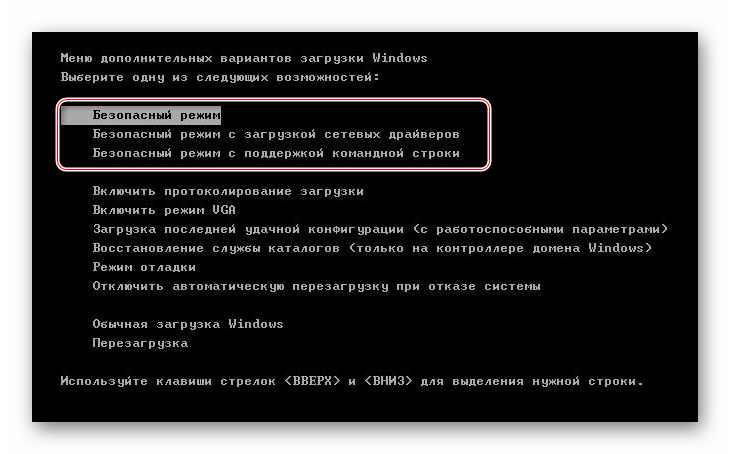
 Если вы не успели или отвлеклись, и система начала загружаться, придется снова перезагрузить компьютер. Помните, что на ноутбуках клавиши F1-F12 работают вместе с зажатой Fn.
Если вы не успели или отвлеклись, и система начала загружаться, придется снова перезагрузить компьютер. Помните, что на ноутбуках клавиши F1-F12 работают вместе с зажатой Fn.

Ваш комментарий будет первым